Το λογιστικό φύλλο (Excel)
|
|
|
- ÍΕρρίκος Κασιδιάρης
- 8 χρόνια πριν
- Προβολές:
Transcript
1 Το λογιστικό φύλλο (Excel) Γραµµή τίτλου Γραµµή µενού Γραµµή εργαλείων (Βασική) Μορφοποίηση Άθροισµα Ταξινόµηση Γράφηµα Γραµµή τύπων Συνάρτηση Κάθετη µπάρα κύλισης Οριζόντια µπάρα κύλισης Γραµµή κατάστασης Ετικέτες φύλλων Τα αρχεία του Word λέγονται έγγραφα. Τα αρχεία του Excel λέγονται βιβλία. Κάθε βιβλίο αποτελείται από φύλλα εργασίας. Όταν ανοίγουµε το Εxcel, ανοίγει ένα νέο βιβλίο µε τρία φύλλα. Για να προσθέσουµε κι άλλα φύλλα σ ένα βιβλίο πηγαίνουµε στο µενού Εισαγωγή και κάνουµε κλικ στην επιλογή Φύλλο εργασίας. Για να διαγράψουµε ένα φύλλο, κάνουµε δεξί κλικ στην ετικέτα του και από το µενού που εµφανίζεται επιλέγουµε ιαγραφή. (ΠΡΟΣΟΧΗ: η διαγραφή φύλλου δεν είναι αντιστρέψιµη). Για να αλλάξουµε το όνοµα ενός φύλλου, κάνουµε δεξί κλικ στην ετικέτα του και από το µενού που εµφανίζεται επιλέγουµε Μετονοµασία. Για να µετακινηθούµε από φύλλο σε φύλλο, κάνουµε κλικ επάνω στην ετικέτα του (εκεί που λέει Φύλλο1, Φύλλο2 κλπ). Το κάθε φύλλο αποτελείται από κελιά διατεταγµένα σε στήλες και γραµµές. Οι στήλες ονοµάζονται µε γράµµατα και οι γραµµές µε αριθµούς. Κάθε κελί ορίζεται στο χώρο του φύλλου µε τις συντεταγµένες του, οι οποίες αποτελούνται από το γράµµα της στήλης και τον αριθµό της γραµµής, π.χ. Α1, Α2, Β1, C5 κλπ. (Προσοχή: οι συντεταγµένες γράφονται µόνο στα αγγλικά.) Επιµέλεια: Θόδωρος Αρχοντίδης, ηµήτρης Ζυµπίδης 1
2 Επιλογή κελιών, στηλών, γραµµών Για να επιλέξουµε κελί, κάνουµε κλικ επάνω του. Σχηµατίζεται γύρω του έντονο µαύρο πλαίσιο (δες παραπάνω εικόνα). Για να επιλέξουµε στήλη, κάνουµε κλικ στο γράµµα της στήλης. Μαυρίζει όλη η στήλη. Για να επιλέξουµε γραµµή, κάνουµε κλικ στον αριθµό της γραµµής. Μαυρίζει όλη η γραµµή. Μπορούµε να επιλέξουµε ταυτόχρονα πολλά κελιά, στήλες, γραµµές είτε διαδοχικά είτε ξεχωριστά: επιλέγουµε το πρώτο κι ύστερα επιλέγουµε τα υπόλοιπα πατώντας και κρατώντας πατηµένο το πλήκτρο CTRL του πληκτρολογίου. Αυτόµατη αρίθµηση Το Excel µας δίνει τη δυνατότητα να αριθµήσουµε µε αυτόµατο τρόπο κελιά που βρίσκονται σε διαδοχικές θέσεις είτε οριζόντια είτε κάθετα. Αυτό γίνεται ως εξής: Επιλέγουµε ένα κελί και γράφουµε τον αριθµό 1. Επιλέγουµε το διαδοχικό του (συνήθως το επόµενο προς τα κάτω) και γράφουµε τον αριθµό 2. Επιλέγουµε και τα δύο κελιά. Πηγαίνουµε το δείκτη του ποντικιού στην κάτω δεξιά γωνία των επιλεγµένων κελιών, εκεί όπου φαίνεται µια µικρή τετράγωνη τελεία. Στο σηµείο αυτό ο δείκτης του ποντικιού γίνεται µικρός µαύρος σταυρός. Πατάµε και κρατάµε πατηµένο το αριστερό πλήκτρο του ποντικιού, σέρνουµε προς τα κάτω µέχρι τον αριθµό που θέλουµε (π.χ. 20) και αφήνουµε το πλήκτρο του ποντικιού. Αυτό ήταν! Τα κελιά µας αριθµήθηκαν. Η αυτόµατη αρίθµηση γίνεται και µε ηµεροµηνίες, µε ηµέρες της εβδοµάδας κ.ά. ( οκιµάστε το). Πώς φτιάχτηκε το ετήσιο πρόγραµµα των Μήλων Επιλέγουµε τη στήλη στην οποία θέλουµε να εµφανίζονται οι ηµεροµηνίες Μενού Μορφή, επιλογή Κελιά, καρτέλα Αριθµός, επιλογή Προσαρµογή, στο πλαίσιο Τύπος σβήνουµε ό,τι υπάρχει και πληκτρολογούµε τα εξής: ηηηη, ηη/µµ/εεεε, κάνουµε κλικ στο ΟΚ. Πληκτρολογούµε στο πρώτο κελί την πρώτη ηµεροµηνία (Τρίτη, 5/10/2004) Πληκτρολογούµε στο επόµενο κελί τη δεύτερη ηµεροµηνία (Πέµπτη, 7/10/2004) (Σηµείωση: µπορούµε να πληκτρολογήσουµε σκέτο το 5/10 και το 7/10 και µόλις πατήσουµε το Enter, το Excel θα τα µετατρέψει σε Τρίτη, 05/10/2004 και Πέµπτη, 07/10/2004) Επιλέγουµε τα δυο κελιά. Σύρουµε τη λαβή συµπλήρωσης κρατώντας πατηµένο όχι το αριστερό αλλά το δεξί πλήκτρο του ποντικιού. Ελευθερώνοντας το δεξί πλήκτρο του ποντικιού, εµφανίζεται ένα µενού. Κάνουµε κλικ στην επιλογή Συµπλήρωση εργασίµων. Επιµέλεια: Θόδωρος Αρχοντίδης, ηµήτρης Ζυµπίδης 2
3 Έλεγχος τριµήνου Γράφουµε τον πίνακα που φαίνεται παρακάτω: Για να αλλάξουµε τα περιεχόµενα ενός κελιού (µερική τροποποίηση) Κάνουµε κλικ στο κελί και στη συνέχεια πηγαίνουµε στη γραµµή τύπων και αλλάζουµε ό,τι θέλουµε. Κάνουµε διπλό κλικ στο κελί. Αρχίζει να αναβοσβήνει ο δροµέας µέσα σ αυτό. Αλλάζουµε ό,τι θέλουµε. Κάνουµε κλικ στο κελί και στη συνέχεια πατάµε το πλήκτρο F2. Αρχίζει να αναβοσβήνει ο δροµέας µέσα στο κελί. Αλλάζουµε ό,τι θέλουµε. Για να αλλάξουµε το πλάτος µιας στήλης, πηγαίνουµε το δείκτη του ποντικιού στη δεξιά κάθετη γραµµή της στήλης και στο ύψος που βρίσκεται το γράµµα που την αντιπροσωπεύει. Στο σηµείο αυτό ο δείκτης γίνεται διπλό µαύρο βελάκι µε µια κάθετη γραµµή στη µέση. Πατάµε και κρατάµε πατηµένο το αριστερό πλήκτρο του ποντικιού, σέρνουµε προς τα δεξιά µέχρι εκεί που θέλουµε και αφήνουµε το πλήκτρο του ποντικιού. ( οκιµάστε διπλό κλικ στο ίδιο σηµείο.) Κατά παρόµοιο τρόπο γίνεται η αλλαγή ύψους γραµµής. οκιµάστε το! Για να κάνουµε συγχώνευση κελιών, επιλέγουµε τα κελιά που θέλουµε, πηγαίνουµε στο µενού Μορφή και κάνουµε κλικ στην επιλογή Κελιά. Ανοίγει το παράθυρο Μορφοποίηση κελιών. Επιλέγουµε την καρτέλα Στοίχιση και τσεκάρουµε (κάνοντας κλικ) την επιλογή Συγχώνευση κελιών. Πιο σύντοµος τρόπος είναι να επιλέξουµε τα κελιά που θέλουµε και να πατήσουµε το πλήκτρο συγχώνευσης που βρίσκεται στη γραµµή µορφοποίησης. Για να διαιρέσουµε ένα συγχωνευµένο κελί, το επιλέγουµε και πατάµε το ίδιο πλήκτρο. Πλήκτρο συγχώνευσης Επιµέλεια: Θόδωρος Αρχοντίδης, ηµήτρης Ζυµπίδης 3
4 Υπολογισµός µέσου όρου (εισαγωγή συνάρτησης) Επιλέγουµε το κελί στο οποίο θέλουµε να εµφανίζεται ο µέσος όρος. Πηγαίνουµε στο µενού Εισαγωγή και κάνουµε κλικ στην επιλογή Συνάρτηση (για πιο σύντοµα κάνουµε κλικ στο κουµπί fx που βρίσκεται στη γραµµή εργαλείων). Ανοίγει το παράθυρο Επικόλληση συνάρτησης (*). Επιλέγουµε τη συνάρτηση AVERAGE και πατάµε το κουµπί ΟΚ. Ανοίγει ένα παράθυρο (ορίσµατα συνάρτησης) στο οποίο το Excel µας «προτείνει» να υπολογίσουµε το µέσο όρο των κελιών Β2 έως Β6. (Στην περίπτωση αυτή που είναι απλή, το «µάντεµα» του Excel είναι σωστό. Σε πιο πολύπλοκα φύλλα εργασίας µπορεί να µην είναι, οπότε επιλέγουµε µόνοι µας τα κελιά τα οποία θέλουµε να χρησιµοποιηθούν στη συνάρτηση). Πατάµε ΟΚ. Γίνεται ο υπολογισµός και ο µέσος όρος γράφεται στο κελί που έχουµε επιλέξει. Η εισαγωγή συνάρτησης µπορεί να γίνει και ως εξής: Πηγαίνουµε στη γραµµή τύπων (κάνουµε κλικ έτσι ώστε ο δροµέας να αρχίσει να αναβοσβήνει µέσα στη γραµµή τύπων) και γράφουµε κατευθείαν τη συνάρτηση. Η εισαγωγή συνάρτησης ξεκινάει πάντα µε το ίσον. Στην περίπτωσή µας η συνάρτηση θα µπορούσε να γραφεί: = sum(b2+b3+b4+b5+b6)/5 ή = sum(b2:b6)/5 Εµφάνιση / απόκρυψη δεκαδικών ψηφίων Αν θέλουµε ο µέσος όρος που υπολογίσαµε να εµφανίζεται µε τη µορφή δεκαδικού αριθµού µε ένα δεκαδικό ψηφίο, κάνουµε το εξής: Επιλέγουµε το κελί στο οποίο βρίσκεται ο µέσος όρος (κελί Β7). Πηγαίνουµε στο µενού Μορφή. Κάνουµε κλικ στην επιλογή Κελιά. Ανοίγει το παράθυρο Μορφοποίηση κελιών. Επιλέγουµε την καρτέλα Αριθµός. Επιλέγουµε την κατηγορία Αριθµός. Επιλέγουµε αριθµό δεκαδικών ψηφίων (στην περίπτωσή µας ένα δεκαδικό ψηφίο). (*) Στο ExcelXP το παράθυρο έχει τίτλο «Εισαγωγή συνάρτησης». Επιµέλεια: Θόδωρος Αρχοντίδης, ηµήτρης Ζυµπίδης 4
5 Εµφάνιση γραµµών πλέγµατος Αν κάνουµε προεπισκόπηση εκτύπωσης του πίνακα που έχουµε ετοιµάσει, θα δούµε ότι δεν έχει γραµµές (δοκιµάστε το). Ένας τρόπος για να εκτυπώνονται οι γραµµές πλέγµατος είναι ο εξής: Στο παράθυρο της προεπισκόπησης εκτύπωσης κάνουµε κλικ στο κουµπί ιαµόρφωση. Ανοίγει το παράθυρο ιαµόρφωση σελίδας. Κάνουµε κλικ στην καρτέλα Φύλλο. Κάνουµε κλικ στην επιλογή Γραµµές πλέγµατος. Κάνουµε κλικ στο κουµπί ΟΚ. Παραλλαγή δεύτερου τρόπου: επιλέγουµε όλα τα κελιά του πίνακα που φτιάξαµε και χρησιµοποιούµε το κουµπί Περιγράµµατα που βρίσκεται στη γραµµή µορφοποίησης. εύτερος τρόπος: Επιλέγουµε όλα τα κελιά του πίνακα που φτιάξαµε, πηγαίνουµε στο µενού Μορφή, κάνουµε κλικ στην επιλογή Κελιά, ανοίγει το παράθυρο Μορφοποίηση κελιών, επιλέγουµε την καρτέλα Περίγραµµα, κάνουµε τις ρυθµίσεις που θέλουµε, πατάµε το κουµπί ΟΚ. Στοίχιση περιεχοµένων κελιών Επιλέγουµε τα κελιά που θέλουµε. Πηγαίνουµε στο µενού Μορφή. Κάνουµε κλικ στην επιλογή Κελιά. Ανοίγει το παράθυρο Μορφοποίηση κελιών. Κάνουµε κλικ στην καρτέλα Στοίχιση. Ρυθµίζουµε την Οριζόντια στοίχιση και την Κατακόρυφη στοίχιση από τις αναδιπλούµενες λίστες. Στην ίδια καρτέλα µπορούµε να ρυθµίσουµε και τον Προσανατολισµό του κειµένου (δοκιµάστε το). Επίσης µπορούµε να κάνουµε τα εξής: αν τσεκάρουµε την Αναδίπλωση κειµένου, τότε όταν το κείµενο που γράφουµε µέσα σ ένα κελί υπερβαίνει το µήκος του κελιού, το κείµενο αναδιπλώνεται και γράφεται στην επόµενη γραµµή. αν τσεκάρουµε την Αυτόµατη προσαρµογή, τότε το µέγεθος του περιεχοµένου του κελιού προσαρµόζεται στο µέγεθος του κελιού (αν είναι µεγαλύτερο, µικραίνει ώστε να χωράει, ενώ αν είναι µικρότερο, παραµένει ως έχει). Προεπισκόπηση - διαµόρφωση εκτύπωσης Για να δούµε πώς θα εκτυπωθεί ο πίνακας που ετοιµάσαµε, πατάµε το κουµπί της προεπισκόπησης στη γραµµή εργαλείων. Για να διαµορφώσουµε την εκτύπωση, πηγαίνουµε στο µενού Αρχείο και κάνουµε κλικ στην επιλογή ιαµόρφωση σελίδας. Ανοίγει το παράθυρο ιαµόρφωση σελίδας. Στην καρτέλα Σελίδα µπορούµε να ρυθµίσουµε αν η εκτύπωση θα γίνει κατακόρυφα ή οριζόντια (σε περίπτωση που έχουµε πολλές στήλες είναι προτιµότερο να γίνει οριζόντια). Στην καρτέλα Περιθώρια µπορούµε να ρυθµίσουµε τα περιθώρια πάνω, κάτω, δεξιά και αριστερά. Επίσης µπορούµε να στοιχίσουµε οριζόντια ή κατακόρυφα (σε σχέση µε τα περιθώρια της σελίδας) τον πίνακα που φτιάξαµε. Υπάρχει και προεπισκόπηση της στοίχισης. Επιµέλεια: Θόδωρος Αρχοντίδης, ηµήτρης Ζυµπίδης 5
6 Ταξινόµηση (αλφαβητισµός) περιεχοµένων κελιών Ας υποθέσουµε ότι έχουµε έναν κατάλογο µε ονόµατα, διευθύνσεις και τηλέφωνα και ότι τα ονόµατα δεν είναι σε αλφαβητική σειρά. Ο αλφαβητισµός τους µε τη βοήθεια του Excel γίνεται ως εξής: Επιλέγουµε όλα τα κελιά του πίνακα, πηγαίνουµε στο µενού εδοµένα, κάνουµε κλικ στην επιλογή Ταξινόµηση. Ανοίγει το παράθυρο Ταξινόµηση. Επιλέγουµε την ταξινόµηση που θέλουµε να κάνουµε και πατάµε το κουµπί ΟΚ. Στην περίπτωση του πίνακά µας µπορούµε να: - ταξινοµήσουµε τα στοιχεία µε βάση µόνο το όνοµα. - ταξινοµήσουµε τα στοιχεία µε βάση πρώτα το όνοµα και έπειτα µε βάση τη διεύθυνση. Αυτό σηµαίνει ότι όσοι έχουν το ίδιο όνοµα θα µπουν σε αλφαβητική σειρά µε βάση τις διευθύνσεις τους. ΠΡΟΣΟΧΗ: Επειδή έχουµε δώσει ονόµατα στις στήλες µας (ΟΝΟΜΑ, ΙΕΥΘΥΝΣΗ, ΤΗΛΕΦΩΝΟ), πρέπει να τσεκάρουµε την επιλογή Υπάρχει γραµµή κεφαλίδων, αλλιώς το Excel θα νοµίζει ότι η λέξη ΟΝΟΜΑ πρέπει να αλφαβητιστεί µαζί µε τα υπόλοιπα ονόµατα. Επιµέλεια: Θόδωρος Αρχοντίδης, ηµήτρης Ζυµπίδης 6
7 Γραφήµατα Ένα από τα βασικότερα γνωρίσµατα του Excel είναι η δυνατότητά του για απεικόνιση των πληροφοριών µέσω γραφικών παραστάσεων. Οι γραφικές παραστάσεις στη γλώσσα του Excel λέγονται γραφήµατα. Έστω ότι έχουµε το διπλανό πίνακα και θέλουµε να τον παρουσιάσουµε µε τη βοήθεια γραφήµατος. Επιλέγουµε όλα τα κελιά του πίνακά µας. Πηγαίνουµε στο µενού Εισαγωγή. Κάνουµε κλικ στην επιλογή Γράφηµα. Ανοίγει το παράθυρο Οδηγός γραφηµάτων - Βήµα 1 από 4 - Τύπος γραφήµατος. Εδώ επιλέγουµε τύπο γραφήµατος. Στην προκειµένη περίπτωση επιλέγουµε Στήλες. Πατάµε το κουµπί Επόµενο. Εµφανίζεται το Βήµα 2 από 4 - εδοµένα προέλευσης. Επειδή έχουµε ήδη επιλέξει τα δεδοµένα, δε χρειάζεται να κάνουµε τίποτα ιδιαίτερο. Πατάµε Επόµενο. Εµφανίζεται το Βήµα 3 από 4 - Επιλογές γραφήµατος. Εδώ µπορούµε να δώσουµε τίτλο για το γράφηµά µας (π.χ. ΕΣΟ Α ΚΑΤΑ ΜΗΝΑ), τίτλο για τον άξονα x (π.χ. Μήνες) και τίτλο για τον άξονα y (π.χ. Ευρώ). Πατάµε Επόµενο Εµφανίζεται το Βήµα 4 από 4 - Θέση γραφήµατος. Εδώ διαλέγουµε αν το γράφηµά µας θα εµφανίζεται µέσα στο φύλλο των δεδοµένων µας ή σε ξεχωριστό φύλλο εργασίας. Στην προκειµένη περίπτωση επιλέγουµε να εµφανίζεται µαζί µε το φύλλο των δεδοµένων µας και πατάµε το κουµπί Τέλος. Τίτλος γραφήµατος Περιοχή σχεδίασης Υπόµνηµα Περιοχή γραφήµατος Άξονας τιµών Άξονας κατηγοριών Τίτλος άξονα Μορφοποίηση γραφήµατος Κάνουµε δεξί κλικ πάνω σε όποιο στοιχείο του γραφήµατος (τίτλο γραφήµατος, τίτλο άξονα, περιοχή γραφήµατος, περιοχή σχεδίασης, υπόµνηµα κλπ) θέλουµε να µορφοποιήσουµε και στο µενού που εµφανίζεται κάνουµε κλικ στην επιλογή Μορφοποίηση Επιµέλεια: Θόδωρος Αρχοντίδης, ηµήτρης Ζυµπίδης 7
8 Αλλαγή σελίδας (αυτόµατη εξαναγκασµένη) (Προβολή κανονική Προεπισκόπηση αλλαγών σελίδας) Αν ένα φύλλο εργασίας είναι µεγάλο σε έκταση 1, τότε είναι πιθανόν να µη χωράει να τυπωθεί ολόκληρο σε µια µόνο σελίδα, αλλά να χρειαστεί και δεύτερη και τρίτη κλπ. Το πόσες σελίδες «πιάνει» ένα φύλλο εργασίας µπορούµε να το δούµε από το µενού Προβολή, επιλογή Προεπισκόπηση αλλαγών σελίδας. Εµφανίζονται µε γκρίζα γράµµατα στο παρασκήνιο οι σελίδες (Σελίδα 1, Σελίδα 2, κλπ. Βλέπε διπλανή εικόνα). Για να ξαναγυρίσουµε στην κανονική προβολή, πηγαίνουµε και πάλι στο µενού Προβολή και κάνουµε κλικ στην επιλογή Κανονική. (Παρατηρήστε ότι στο σηµείο που γίνεται η αλλαγή σελίδας εµφανίζεται τώρα µια µαύρη διακεκοµµένη γραµµή.) Το Excel καθορίζει αυτόµατα την αλλαγή σελίδας. Όταν γεµίσει η πρώτη σελίδα περνάει στη δεύτερη, όταν γεµίσει η δεύτερη περνάει στην τρίτη κλπ. Αν όµως εµείς θέλουµε να τυπώσουµε ένα συγκεκριµένο τµήµα του φύλλου εργασίας στην πρώτη σελίδα, ένα άλλο στη δεύτερη κλπ, τότε κάνουµε τα εξής: Ε πιλέγουµε τη στήλη ή τη γραµµή µέχρι την οποία θέλουµε να τυπώσει (το Εxcel) στην πρώτη σελίδα (µπορούµε αντί να επιλέξουµε όλη τη στήλη ή όλη τη γραµµή, να επιλέξουµε µόνο το πρώτο κελί της). Πηγαίνουµε στο µενού Εισαγωγή και κάνουµε κλικ στην επιλογή Αλλαγή σελίδας. Κάνουµε τώρα κλικ σ ένα οποιοδήποτε κελί του φύλου εργασίας µας για να αποεπιλεγεί η στήλη που είχαµε επιλέξει κι έτσι να µπορούµε να δούµε καθαρότερα το φύλλο εργασίας. Βλέπουµε ότι αριστερά από τη στήλη που είχαµε επιλέξει εµφανίζεται µια διακεκοµµένη γραµµή, σηµάδι της εξαναγκασµένης αλλαγής σελίδας. (Παρατηρήστε ότι η διακεκοµµένη γραµµή της εξαναγκασµένης αλλαγής είναι διαφορετική από τη διακεκοµµένη της αυτόµατης.) εύτερος τρόπος (γρήγορος): στο παράθυρο της Προεπισκόπησης αλλαγών σελίδας «πιάνουµε και σέρνουµε» τις µπλε διακεκοµµένες γραµµές (είναι οι γραµµές που δείχνουν πού γίνονται οι αλλαγές σελίδας). Ορισµός περιοχής εκτύπωσης Αν θέλουµε να εκτυπώσουµε ένα τµήµα του φύλλου εργασίας κι όχι ολόκληρο το φύλλο: - επιλέγουµε το τµήµα που θέλουµε να εκτυπωθεί - µενού Αρχείο, επιλογή Περιοχή εκτύπωσης, επιλογή Ορισµός περιοχής εκτύπωσης Για να επαναφέρουµε την εκτύπωση στην προεπιλεγµένη κατάστασή της, επιλέγουµ ε Απαλοιφή περιοχής εκτύπωσης. 1 Εδώ χρησιµοποιείται το αρχείο ΜΗΛΑ_Excel_ΑΣΚΗΣΗ_ΠΑΡΟΥΣΙΟΛΟΓΙΟ.xls Επιµέλεια: Θόδωρος Αρχοντίδης, ηµήτρης Ζυµπίδης 8
9 Επανάληψη εκτύπωσης της πρώτης γραµµής (ή στήλης) σε όλες τις σελίδες Αν θελήσουµε να εκτυπώσουµε τον προηγούµενο πίνακα, το πιθανότερο είναι να θέλουµε οι τρεις πρώτες στήλες (Α/Α, ΟΝΟΜΑ, ΕΠΩΝΥΜΟ) να εµφανίζονται σε όλες τις σελίδες που θα τυπωθούν. Για να µην τις γράφουµε εµείς σε κάθε σελίδα, κάνουµε τα εξής: Πηγαίνουµε στο µενού Αρχείο και κάνουµε κλικ στην επιλογή ιαµόρφωση σελίδας. Ανοίγει το παράθυρο ιαµόρφωση σελίδας. Επιλέγουµε την καρτέλα Φύλλο. Κάνουµε κλικ στο πεδίο Επανάληψη στηλών στα αριστερά έτσι ώστε να αρχίσει να αναβοσβήνει ο δροµέας µέσα σ αυτό. Μπορούµε είτε να γράψουµε κατευθείαν µέσα σ αυτό τις στήλες που θέλουµε να επαναλαµβάνονται (στην προκειµένη περίπτωση που θέλουµε να επαναλαµβάνονται οι τρεις πρώτες στήλες, γράφουµε $A:$C) είτε να επιλέξουµε µε το δείκτη του ποντικιού τις στήλες που θέλουµε να επαναλαµβάνονται. Εάν ακολουθήσουµε το δεύτερο τρόπο (επιλογή µε το δείκτη του ποντικιού), χρειάζεται λίγη προσοχή σε περίπτωση που υπάρχουν συγχωνευµένα κελιά στη στήλη ή στις στήλες που θα επιλέξουµε, γιατί τότε επιλέγονται και οι διπλανές στήλες (µέχρι εκεί που φτάνει η συγχώνευση). Για να δούµε πώς θα εκτυπωθούν οι σελίδες του φύλλου εργασίας, πατάµε το κουµπί Προεπισκόπηση εκτύπωσης στη γραµµή εργαλείων. Θα δούµε ότι είναι ενεργοποιηµένο το κουµπί Επόµενο που σηµαίνει ότι υπάρχει κι άλλη σελίδα για να δούµε. Το πατάµε και βλέπουµε ότι οι τρεις πρώτες στήλες τυπώνονται και στη δεύτερη σελίδα. Κεφαλίδες/υποσέλιδα Ενεργοποιούνται από την καρτέλα Κεφαλίδα/υποσέλιδο. Χρησιµεύουν όπως και στο Word για να επαναλαµβάνεται κάποιο κείµενο (τίτλος αρχείου, όνοµα συντάκτη, ηµεροµηνία, κλπ) σε κάθε σελίδα που εκτυπώνεται ή για να µπαίνουν αυτόµατα οι αριθµοί σελίδων. Επιµέλεια: Θόδωρος Αρχοντίδης, ηµήτρης Ζυµπίδης 9
10 Σταθεροποίηση τµηµάτων παραθύρου (για πλατιούς ή ψηλούς πίνακες) Έστω ότι έχουµε το διπλανό πίνακα ονοµάτων-παρουσιών. Αν θέλουµε κατά την οριζόντια κύλιση του παραθύρου, οι τρεις πρώτες στήλες (Α/Α, ΕΠΩΝΥΜΟ, ΟΝΟΜΑ) να παραµένουν σταθερές, κάνουµε κλικ σ ένα κελί της στήλης D και στο µενού Παράθυρο κάνουµε κλικ στην επιλογή Σταθεροποίηση τµηµάτων παραθύρου. Αν θέλουµε κατά την κατακόρυφη κύλιση του παραθύρου, η πρώτη γραµµή να παραµένει σταθερή, κάνουµε κλικ σ ένα κελί της γραµµής 2 και στο µενού Παράθυρο κάνουµε κλικ στην επιλογή Σταθεροποίηση τµηµάτων παραθύρου. Γενικώς, τα τµήµατα του παραθύρου τα οποία σταθεροποιούνται είναι αυτά που βρίσκονται αριστερά και πάνω από το επιλεγµένο κελί. Σύνδεση µεταξύ κελιών διαφορετικών φύλλων εργασίας Έστω ότι έχουµε ένα φύλλο εργασίας στο οποίο εισάγουµε δεδοµένα και θέλουµε κάποια από αυτά να αντιγράφονται και σ ένα δεύτερο φύλλο εργασίας µε αυτόµατο τρόπο, για να γλιτώνουµε την επανάληψη της πληκτρολόγησης και ταυτόχρονα να µηδενίζουµε την πιθανότητα διαφοράς ανάµεσα στα αντίστοιχα κελιά των δύο φύλλων. Αυτό γίνεται ως εξής: Επιλέγουµε τα κελιά-προέλευση (τα κελιά από τα οποία θα παίρνονται τα στοιχεία), πηγαίνουµε στο µενού Επεξεργασία, κάνουµε κλικ στην επιλογή Αντιγραφή, πηγαίνουµε στο δεύτερο φύλλο, επιλέγουµε τα κελιά-προορισµό (τα κελιά στα οποία θα δίνονται τα στοιχεία) (προσοχή: ο αριθµός των κελιώνπροέλευσης µε τον αριθµό των κελιών-προορισµού πρέπει να είναι ο ίδιος), πηγαίνουµε στο µενού Επεξεργασία, κάνουµε κλικ στην επιλογή Ειδική επικόλληση, ανοίγει το παράθυρο Ειδική επικόλληση, κάνουµε κλικ στο κουµπί Επικόλληση σύνδεσης. Κάθε φορά που θα αλλάζουν τα στοιχεία στα κελιά-προέλευση, θα ενηµερώνονται αυτόµατα και τα περιεχόµενα των κελιών-προορισµού. Προστασία κελιών Αν θέλουµε να προστατέψουµε τα κελιά ενός φύλλου εργασίας από τυχαία τροποποίηση: Μενού Εργαλεία, επιλογή Προστασία, επιλογή Προστασία φύλλου Επιµέλεια: Θόδωρος Αρχοντίδης, ηµήτρης Ζυµπίδης 10
11 Φίλτρα Έστω ότι έχουµε το διπλανό πίνακα ονοµάτων-παρουσιών και θέλουµε να εµφανίζουµε κάποιες από τις εγγραφές (γραµµές) του πίνακα οι οποίες πληρούν κάποια κριτήρια. Π.χ. θέλουµε να εµφανίσουµε µόνο τις Μαρίες. Για να το κάνουµε αυτό, χρησιµοποιούµε τα φίλτρα. Πηγαίνουµε στο µενού εδοµένα, κάνουµε κλικ στην επιλογή Φίλτρο και στο µενού που ξεδιπλώνεται κάνουµε κλικ στην επιλογή Αυτόµατο φίλτρο. Στην πρώτη γραµµή του πίνακα εµφανίζονται κουµπιά µε βελάκια (βλέπε διπλανή εικόνα). Κάνοντας κλικ σε κάθε κουµπί µε βελάκι, ξεδιπλώνεται µια λίστα µε τα περιεχόµενα των κελιών της στήλης, από µια φορά το καθένα. ηλαδή, αν στη στήλη επαναλαµβάνεται π.χ. το όνοµα «Μαρία», στη λίστα θα εµφανιστεί µόνο µία φορά. Κάνοντας κλικ σε ένα από τα στοιχεία της λίστας, π.χ. στο όνοµα «Μαρία», εµφανίζονται µόνο οι εγγραφές που στη συγκεκριµένη στήλη περιέχουν το όνοµα «Μαρία», άρα εµφανίζονται µόνο οι Μαρίες του πίνακα. Μπορούµε να κάνουµε και συνδυασµούς: στη στήλη µε τα ονόµατα να επιλέξουµε το όνοµα «Μαρία» και στη στήλη µε τις παρουσίες µιας συγκεκριµένης ηµέρας να επιλέξουµε τον αριθµό «1». Το αποτέλεσµα θα είναι να εµφανιστούν οι Μαρίες που ήταν παρούσες τη συγκεκριµένη ηµέρα. Για να ξαναεµφανίσουµε όλες τις εγγραφές του πίνακα, κάνουµε κλικ σε όσα φίλτρα έχουµε ενεργοποιήσει και από τις λίστες τους κάνουµε κλικ στην επιλογή «Όλα». Για να σβήσουµε τα κουµπιά των φίλτρων, πηγαίνουµε στο µενού εδοµένα, κάνουµε κλικ στην επιλογή Φίλτρο και στο µενού που ξεδιπλώνεται κάνουµε κλικ στην επιλογή Αυτόµατο φίλτρο. Επιµέλεια: Θόδωρος Αρχοντίδης, ηµήτρης Ζυµπίδης 11
12 Απόκρυψη/επανεµφάνιση στηλών/γραµµών Αν δε θέλουµε να εκτυπώσουµε όλες τις στήλες ή όλες τις γραµµές ενός πίνακα αλλά µόνο ορισµένες από αυτές, τότε µπορούµε προσωρινά να αποκρύψουµε τις στήλες ή τις γραµµές που δε θέλουµε να εκτυπωθούν και στη συνέχεια (αφού τελειώσουµε την εκτύπωση) να τις επανεµφανίσουµε. Επιλέγουµε τις στήλες ή τις γραµµές που θέλουµε να αποκρύψουµε. Κάνουµε δεξί κλικ πάνω σε µια από τις επιλεγµένες στήλες ή γραµµές και στο µενού που ξεδιπλώνεται κάνουµε κλικ στην επιλογή Απόκρυψη. Παρατηρήστε στη διπλανή εικόνα ότι δεν εµφανίζονται οι ετικέτες των στηλών C, E, F, G και οι ετικέτες των γραµµών 6, 8, 9, 10, 12, οι οποίες είναι αποκρυµµένες. Για να τις επανεµφανίσουµε επιλέγουµε τις στήλες ή τις γραµµές από την προηγούµενη από την πρώτη αποκρυµµένη µέχρι την επόµενη από την τελευταία αποκρυµµένη. Κάνουµε δεξί κλικ πάνω σε µια από τις επιλεγµένες στήλες ή γραµµές και στο µενού που ξεδιπλώνεται κάνουµε κλικ στην επιλογή Επανεµφάνιση. Επιµέλεια: Θόδωρος Αρχοντίδης, ηµήτρης Ζυµπίδης 12
Το υπολογιστικό φύλλο (Excel)
 Το υπολογιστικό φύλλο (Excel) Γραμμή τίτλου Γραμμή μενού Γραμμή εργαλείων (Βασική) Μορφοποίηση Άθροισμα Ταξινόμηση Γράφημα Γραμμή τύπων Συνάρτηση Κάθετη μπάρα κύλισης Οριζόντια μπάρα κύλισης Γραμμή κατάστασης
Το υπολογιστικό φύλλο (Excel) Γραμμή τίτλου Γραμμή μενού Γραμμή εργαλείων (Βασική) Μορφοποίηση Άθροισμα Ταξινόμηση Γράφημα Γραμμή τύπων Συνάρτηση Κάθετη μπάρα κύλισης Οριζόντια μπάρα κύλισης Γραμμή κατάστασης
Το υπολογιστικό φύλλο Excel2007
 Το υπολογιστικό φύλλο Excel2007 Κουμπί Office Γραμμή εργαλείων γρήγορης πρόσβασης Καρτέλες Κορδέλα Γραμμή τύπων Ομάδες Άθροισμα Ετικέτες φύλλων Γραμμή κατάστασης Ρυθμιστικό ζουμ Τα αρχεία του Excel λέγονται
Το υπολογιστικό φύλλο Excel2007 Κουμπί Office Γραμμή εργαλείων γρήγορης πρόσβασης Καρτέλες Κορδέλα Γραμμή τύπων Ομάδες Άθροισμα Ετικέτες φύλλων Γραμμή κατάστασης Ρυθμιστικό ζουμ Τα αρχεία του Excel λέγονται
Π.Τ..Ε. Σηµειώσεις Σεµιναρίου «Τα µήλα των Εσπερίδων», Η ζωγραφική (Paint) Τα µενού της ζωγραφικής
 Η ζωγραφική (Paint) Τα µενού της ζωγραφικής Άνοιγµα υπάρχουσας εικόνας - Μενού Αρχείο επιλογή Άνοιγµα. Ανοίγει το παράθυρο «Άνοιγµα». - Από την αναδιπλούµενη λίστα «Αρχεία τύπου:» επιλέγουµε τι είδους
Η ζωγραφική (Paint) Τα µενού της ζωγραφικής Άνοιγµα υπάρχουσας εικόνας - Μενού Αρχείο επιλογή Άνοιγµα. Ανοίγει το παράθυρο «Άνοιγµα». - Από την αναδιπλούµενη λίστα «Αρχεία τύπου:» επιλέγουµε τι είδους
Γνωριµία µε το Microsoft Excel
 Γνωριµία µε το Microsoft Excel Καθηµερινά σχεδόν στη ζωή µας, χρειάζεται να κάνουµε αριθµητικές πράξεις. Από τα πανάρχαια χρόνια, ο άνθρωπος ένιωσε την ανάγκη να κάνει υπολογισµούς. Αρχικά χρησιµοποίησε
Γνωριµία µε το Microsoft Excel Καθηµερινά σχεδόν στη ζωή µας, χρειάζεται να κάνουµε αριθµητικές πράξεις. Από τα πανάρχαια χρόνια, ο άνθρωπος ένιωσε την ανάγκη να κάνει υπολογισµούς. Αρχικά χρησιµοποίησε
ηµιουργία παρουσιάσεων (Power Point)
 ηµιουργία παρουσιάσεων (Power Point) Το πρόγραµµα PowerPoint είναι η «αίθουσα προβολών» του Office. Μια προβολή του PowerPoint µπορεί να έχει ως στόχο να διδάξει, να εξηγήσει ή και να πείσει. Ό,τι φτιάχνουµε
ηµιουργία παρουσιάσεων (Power Point) Το πρόγραµµα PowerPoint είναι η «αίθουσα προβολών» του Office. Μια προβολή του PowerPoint µπορεί να έχει ως στόχο να διδάξει, να εξηγήσει ή και να πείσει. Ό,τι φτιάχνουµε
Ο επεξεργαστής κειµένου (Word)
 Ο επεξεργαστής κειµένου (Word) Γραµµή τίτλου Γραµµή µενού Γραµµή εργαλείων (Βασική) Μορφοποίηση Εικόνα Πίνακες και περιγράµµατα Οριζόντιος χάρακας Κάθετος χάρακας Κάθετη µπάρα κύλισης Οριζόντια µπάρα κύλισης
Ο επεξεργαστής κειµένου (Word) Γραµµή τίτλου Γραµµή µενού Γραµµή εργαλείων (Βασική) Μορφοποίηση Εικόνα Πίνακες και περιγράµµατα Οριζόντιος χάρακας Κάθετος χάρακας Κάθετη µπάρα κύλισης Οριζόντια µπάρα κύλισης
11. Επεξεργασία κειµένου µε το Microsoft Word
 11. Επεξεργασία κειµένου µε το Microsoft Word Τι µπορούµε να κάνουµε µε ένα πρόγραµµα επεξεργασίας κειµένου Το κείµενο που πληκτρολογούµε, εµφανίζεται στην οθόνη και παραµένει στη µνήµη RAM µέχρι να το
11. Επεξεργασία κειµένου µε το Microsoft Word Τι µπορούµε να κάνουµε µε ένα πρόγραµµα επεξεργασίας κειµένου Το κείµενο που πληκτρολογούµε, εµφανίζεται στην οθόνη και παραµένει στη µνήµη RAM µέχρι να το
Shift+γράμμα. Πατάμε τον τόνο (δί[λα στο L) και μετά το φωνήεν. Πως βάζουμε διαλυτικά; Πατάμε το Shift+ τόνο και μετά το φωνήεν (ι ή υ)
 Βασικές λειτουργίες του πληκτρολογίου Αλλαγή μεταξύ Αγγλικών και Ελληνικών Όταν γράφουμε σε πεζά (μικρά) και θέλουμε να γράψουμε ένα γράμμα κεφαλαίο Όταν γράφουμε συνέχεια Κεφαλαία Για να γράψουμε ένα
Βασικές λειτουργίες του πληκτρολογίου Αλλαγή μεταξύ Αγγλικών και Ελληνικών Όταν γράφουμε σε πεζά (μικρά) και θέλουμε να γράψουμε ένα γράμμα κεφαλαίο Όταν γράφουμε συνέχεια Κεφαλαία Για να γράψουμε ένα
ΓΡΗΓΟΡΗ ΜΑΝΑΡΙΩΤΗ Ερωτήσεις Εµπέδωσης Αξιολόγησης για το EXCEL
 Ερωτήσεις Εµπέδωσης Αξιολόγησης για το EXCEL A. Περιβάλλον εργασίας ενός υπολογιστικού φύλλου. ιαµόρφωση φύλλου εργασίας. Προεπισκόπηση Εκτύπωση 1. Χαρακτηρίστε σαν Σωστό Λάθος τις παρακάτω προτάσεις:
Ερωτήσεις Εµπέδωσης Αξιολόγησης για το EXCEL A. Περιβάλλον εργασίας ενός υπολογιστικού φύλλου. ιαµόρφωση φύλλου εργασίας. Προεπισκόπηση Εκτύπωση 1. Χαρακτηρίστε σαν Σωστό Λάθος τις παρακάτω προτάσεις:
Οδηγίες για την κατασκευή του αρχείου «Ταυτότητα (α+β) 2» 1. Αποκρύπτουµε τους άξονες και το παράθυρο άλγεβρας: Παράθυρο προβολή
 Οδηγίες για την κατασκευή του αρχείου «Ταυτότητα (α+β) 2» 1. Αποκρύπτουµε τους άξονες και το παράθυρο άλγεβρας: Παράθυρο προβολή απο-επιλέγουµε άξονες και άλγεβρα 2. Από το εργαλείο κατασκευής πολυγώνων
Οδηγίες για την κατασκευή του αρχείου «Ταυτότητα (α+β) 2» 1. Αποκρύπτουµε τους άξονες και το παράθυρο άλγεβρας: Παράθυρο προβολή απο-επιλέγουµε άξονες και άλγεβρα 2. Από το εργαλείο κατασκευής πολυγώνων
Κατασκευή ιστοσελίδων (FrontPageXP)
 Κατασκευή ιστοσελίδων (FrontPageXP) Γραµµή τίτλου Γραµµή µενού Γραµµή εργαλείων Μορφοποίηση Εικόνα Εφέ DHTML Παράθυρο εργασιών Όταν ανοίγουµε το FrontPage, ανοίγει αυτόµατα µία νέα σελίδα. (Στο FrontPage
Κατασκευή ιστοσελίδων (FrontPageXP) Γραµµή τίτλου Γραµµή µενού Γραµµή εργαλείων Μορφοποίηση Εικόνα Εφέ DHTML Παράθυρο εργασιών Όταν ανοίγουµε το FrontPage, ανοίγει αυτόµατα µία νέα σελίδα. (Στο FrontPage
Εισαγωγή και επεξεργασία δεδοµένων
 Μάθηµα 4 Εισαγωγή και επεξεργασία δεδοµένων Εισαγωγή δεδοµένων σε πίνακα 1. Ανοίγουµε το παράθυρο του πίνακα Υπάλληλοι σε προβολή φύλλου δεδοµένων. 2. Η κενή γραµµή, η οποία υπάρχει πάντα στον πίνακα,
Μάθηµα 4 Εισαγωγή και επεξεργασία δεδοµένων Εισαγωγή δεδοµένων σε πίνακα 1. Ανοίγουµε το παράθυρο του πίνακα Υπάλληλοι σε προβολή φύλλου δεδοµένων. 2. Η κενή γραµµή, η οποία υπάρχει πάντα στον πίνακα,
 ΣΧΕ ΙΑΣΜΟΣ ΕΠΙΦΑΝΕΙΑΣ Με το σχεδιασµό επιφάνειας (Custom επιφάνεια) µπορούµε να σχεδιάσουµε επιφάνειες και αντικείµενα που δεν υπάρχουν στους καταλόγους του 1992. Τι µπορούµε να κάνουµε µε το σχεδιασµό
ΣΧΕ ΙΑΣΜΟΣ ΕΠΙΦΑΝΕΙΑΣ Με το σχεδιασµό επιφάνειας (Custom επιφάνεια) µπορούµε να σχεδιάσουµε επιφάνειες και αντικείµενα που δεν υπάρχουν στους καταλόγους του 1992. Τι µπορούµε να κάνουµε µε το σχεδιασµό
Κεφάλαιο Χρήση κειµενογράφου. 4.1 Εισαγωγή Σκοπός Τι θα µάθεις
 Κεφάλαιο 4 4. Χρήση κειµενογράφου 4.1 Εισαγωγή Η επεξεργασία κειµένων και εγγράφων αποτελεί µια από τις πιο διαδεδοµένες χρήσεις του Ηλεκτρονικού Υπολογιστή. Το κεφάλαιο αυτό αποτελεί µια εισαγωγή στον
Κεφάλαιο 4 4. Χρήση κειµενογράφου 4.1 Εισαγωγή Η επεξεργασία κειµένων και εγγράφων αποτελεί µια από τις πιο διαδεδοµένες χρήσεις του Ηλεκτρονικού Υπολογιστή. Το κεφάλαιο αυτό αποτελεί µια εισαγωγή στον
Σηµειώσεις Excel. Επικεφαλίδα. στήλης. Ενεργό κελί. Παράθυρο εργασιών. Γραµµή κατάστασης
 1 Εισαγωγή Λογιστικά Φύλλα Τα λογιστικά φύλλα (spreadsheets) είναι εφαρµογές στις οποίες τα αριθµητικά δεδοµένα είναι οργανωµένα σε γραµµές και στήλες, που επιτρέπουν την εύκολη και γρήγορη εκτέλεση υπολογισµών.
1 Εισαγωγή Λογιστικά Φύλλα Τα λογιστικά φύλλα (spreadsheets) είναι εφαρµογές στις οποίες τα αριθµητικά δεδοµένα είναι οργανωµένα σε γραµµές και στήλες, που επιτρέπουν την εύκολη και γρήγορη εκτέλεση υπολογισµών.
ΓΡΗΓΟΡΗ ΜΑΝΑΡΙΩΤΗ - Ερωτήσεις Εµπέδωσης Αξιολόγησης για το Word. A. Εξοικείωση µε το περιβάλλον εργασίας. Προεπισκόπηση. Εκτύπωση
 ΠΕΡΙΕΧΟΜΕΝΑ A. Εξοικείωση µε το περιβάλλον εργασίας. Προεπισκόπηση. Εκτύπωση...1 Β. Επιλογή - ιόρθωση Αναζήτηση. ιαµόρφωση σελίδας. Μορφοποίηση γραµµατοσειρών και παραγράφων...3 Γ. Εισαγωγή και διαχείριση
ΠΕΡΙΕΧΟΜΕΝΑ A. Εξοικείωση µε το περιβάλλον εργασίας. Προεπισκόπηση. Εκτύπωση...1 Β. Επιλογή - ιόρθωση Αναζήτηση. ιαµόρφωση σελίδας. Μορφοποίηση γραµµατοσειρών και παραγράφων...3 Γ. Εισαγωγή και διαχείριση
Ενότητα 3.6. ιαµόρφωση φύλλου εργασίας. Προεπισκόπηση Εκτύπωση. Ειδικοί Στόχοι
 ΚΕΦΑΛΑΙΟ 3 : Υπολογιστικά Φύλλα ιαµόρφωση Φ.Ε. Προεπισκόπηση - Εκτύπωση Ενότητα 3.6 ιαµόρφωση φύλλου εργασίας. Προεπισκόπηση Εκτύπωση Ειδικοί Στόχοι Οι επιµορφούµενοι πρέπει: Να µπορούν να εισάγουν αρίθµηση
ΚΕΦΑΛΑΙΟ 3 : Υπολογιστικά Φύλλα ιαµόρφωση Φ.Ε. Προεπισκόπηση - Εκτύπωση Ενότητα 3.6 ιαµόρφωση φύλλου εργασίας. Προεπισκόπηση Εκτύπωση Ειδικοί Στόχοι Οι επιµορφούµενοι πρέπει: Να µπορούν να εισάγουν αρίθµηση
Σηµειώσεις Excel ΠΕΡΙΕΧΟΜΕΝΑ. 1. Εισαγωγή... 5. 1.1 Λογιστικά Φύλλα... 5. 1.2 Το κύριο παράθυρο του Excel... 5. 2. Οι βασικές εργασίες στο Excel...
 1 ΠΕΡΙΕΧΟΜΕΝΑ 1. Εισαγωγή... 5 1.1 Λογιστικά Φύλλα... 5 1.2 Το κύριο παράθυρο του Excel... 5 2. Οι βασικές εργασίες στο Excel... 6 2.1 Εισαγωγή δεδοµένων... 6 2.2 Τύποι δεδοµένων... 6 2.2.1 Κείµενο...
1 ΠΕΡΙΕΧΟΜΕΝΑ 1. Εισαγωγή... 5 1.1 Λογιστικά Φύλλα... 5 1.2 Το κύριο παράθυρο του Excel... 5 2. Οι βασικές εργασίες στο Excel... 6 2.1 Εισαγωγή δεδοµένων... 6 2.2 Τύποι δεδοµένων... 6 2.2.1 Κείµενο...
Κων/νου Στυλιάδη. Το Πρόγραµµα Επεξεργασίας Λογιστικών Φύλλων. Excel for Windows
 Το Πρόγραµµα Επεξεργασίας Λογιστικών Φύλλων Φλώρινα, Φεβρουάριος 2000 Εκκίνηση του Excel Για να εκκινήσουµε το Excel για Windows, µπορούµε να το επιλέξου- µε από το µενού Προγράµµατα4 του κουµπιού Έναρξη
Το Πρόγραµµα Επεξεργασίας Λογιστικών Φύλλων Φλώρινα, Φεβρουάριος 2000 Εκκίνηση του Excel Για να εκκινήσουµε το Excel για Windows, µπορούµε να το επιλέξου- µε από το µενού Προγράµµατα4 του κουµπιού Έναρξη
ΠΡΟΣΘΗΚΗ ΚΕΙΜΕΝΟΥ ΣΕ ΕΝΑ ΦΥΛΛΟ ΕΡΓΑΣΙΑΣ
 ΠΡΟΣΘΗΚΗ ΚΕΙΜΕΝΟΥ ΣΕ ΕΝΑ ΦΥΛΛΟ ΕΡΓΑΣΙΑΣ 1. Ανοίγουµε το Microsoft Excel. 2. Στην κορυφή του Φύλλου κάνουµε δεξί κλικ στο γράµµα B (Κεφαλίδα Στήλης) και κλικ στο Μορφοποίηση Κελιών. 3. Στην καρτέλα Αριθµός
ΠΡΟΣΘΗΚΗ ΚΕΙΜΕΝΟΥ ΣΕ ΕΝΑ ΦΥΛΛΟ ΕΡΓΑΣΙΑΣ 1. Ανοίγουµε το Microsoft Excel. 2. Στην κορυφή του Φύλλου κάνουµε δεξί κλικ στο γράµµα B (Κεφαλίδα Στήλης) και κλικ στο Μορφοποίηση Κελιών. 3. Στην καρτέλα Αριθµός
Ο επεξεργαστής κειμένου (Word)
 Ο επεξεργαστής κειμένου (Word) Γραμμή τίτλου Γραμμή μενού Γραμμή εργαλείων (Βασική) Μορφοποίηση Εικόνα Πίνακες και περιγράμματα Οριζόντιος χάρακας Κάθετος χάρακας Κάθετη μπάρα κύλισης Οριζόντια μπάρα κύλισης
Ο επεξεργαστής κειμένου (Word) Γραμμή τίτλου Γραμμή μενού Γραμμή εργαλείων (Βασική) Μορφοποίηση Εικόνα Πίνακες και περιγράμματα Οριζόντιος χάρακας Κάθετος χάρακας Κάθετη μπάρα κύλισης Οριζόντια μπάρα κύλισης
Γνωριµία µε τη Microsoft Access
 Γνωριµία µε τη Microsoft Access ηµιουργία νέας βάσης δεδοµένων Έναρξη - Προγράµµατα - Microsoft Access - ηµιουργία νέας βάσης δεδοµένων µε χρήση Κενής βάσης δεδοµένων - ΟΚ Επιλέγουµε Φάκελο και στο Όνοµα
Γνωριµία µε τη Microsoft Access ηµιουργία νέας βάσης δεδοµένων Έναρξη - Προγράµµατα - Microsoft Access - ηµιουργία νέας βάσης δεδοµένων µε χρήση Κενής βάσης δεδοµένων - ΟΚ Επιλέγουµε Φάκελο και στο Όνοµα
Έτος Ετήσιος ιακινηθέντα Μερίδιο Τζίρος Κεφάλαια Αγοράς
 Σ αυτό το εργαστήριο θα ασχοληθούµε µε την κατασκευή και µορφοποίηση ενός συγκεκριµένου διαγράµµατος που θα απεικονίζει γραφικά κάποια αριθµητικά δεδοµένα ενός φύλλου εργασίας. Κυρίως όµως θα περιγράψουµε
Σ αυτό το εργαστήριο θα ασχοληθούµε µε την κατασκευή και µορφοποίηση ενός συγκεκριµένου διαγράµµατος που θα απεικονίζει γραφικά κάποια αριθµητικά δεδοµένα ενός φύλλου εργασίας. Κυρίως όµως θα περιγράψουµε
Κατασκευή ιστοσελίδων (FrontPage)
 Κατασκευή ιστοσελίδων (FrontPage) Γραµµή τίτλου Γραµµή µενού Γραµµή εργαλείων Μορφοποίηση Εικόνα Πίνακες και περιγράµµατα Όταν ανοίγουµε το FrontPage, ανοίγει αυτόµατα µία νέα σελίδα. (Στο FrontPage τα
Κατασκευή ιστοσελίδων (FrontPage) Γραµµή τίτλου Γραµµή µενού Γραµµή εργαλείων Μορφοποίηση Εικόνα Πίνακες και περιγράµµατα Όταν ανοίγουµε το FrontPage, ανοίγει αυτόµατα µία νέα σελίδα. (Στο FrontPage τα
internet είναι το δίκτυο των υπολογιστών που είναι συνδεδεµένοι µεταξύ τους.
 Πριν ξεκινήσουµε την περιγραφή του προγράµµατος καλό θα ήταν να αναφερθούµε στον ορισµό κάποιων εννοιών για τις οποίες θα γίνεται λόγος στο κεφάλαιο αυτό. Πρώτα από όλα πρέπει να καταλάβουµε την διαφορά
Πριν ξεκινήσουµε την περιγραφή του προγράµµατος καλό θα ήταν να αναφερθούµε στον ορισµό κάποιων εννοιών για τις οποίες θα γίνεται λόγος στο κεφάλαιο αυτό. Πρώτα από όλα πρέπει να καταλάβουµε την διαφορά
Excel (dashboards, συγκεντρωτικοί πίνακες)
 : Excel (dashboards, συγκεντρωτικοί πίνακες) Ευθύµιος Ταµπούρης Μαρία Ζώτου tambouris@uom.gr mzotou@uom.gr Ορισµός εύρων Όταν θέλουµε να χρησιµοποιήσουµε εύρη τιµών για υπολογισµούς πολλαπλές φορές, ορίζουµε
: Excel (dashboards, συγκεντρωτικοί πίνακες) Ευθύµιος Ταµπούρης Μαρία Ζώτου tambouris@uom.gr mzotou@uom.gr Ορισµός εύρων Όταν θέλουµε να χρησιµοποιήσουµε εύρη τιµών για υπολογισµούς πολλαπλές φορές, ορίζουµε
Π.Τ..Ε. Σηµειώσεις Σεµιναρίου «Τα µήλα των Εσπερίδων», 2004-05. Περιεχόµενα
 Περιεχόµενα Σελίδα Πρόλογος... 2 1. Τα τµήµατα της οθόνης των Windows... 4 2. Το µενού «Έναρξη»... 5 3. Προγράµµατα των Windows... 6 Αριθµοµηχανή Ζωγραφική Σηµειωµατάριο Παιχνίδια Εργαλεία 4. ιαχείριση
Περιεχόµενα Σελίδα Πρόλογος... 2 1. Τα τµήµατα της οθόνης των Windows... 4 2. Το µενού «Έναρξη»... 5 3. Προγράµµατα των Windows... 6 Αριθµοµηχανή Ζωγραφική Σηµειωµατάριο Παιχνίδια Εργαλεία 4. ιαχείριση
ΕΞΕΤΑΣΤΕΑ ΥΛΗ Key CERT: ΥΠΟΛΟΓΙΣΤΙΚΑ ΦΥΛΛΑ
 ΕΞΕΤΑΣΤΕΑ ΥΛΗ Key CERT: ΥΠΟΛΟΓΙΣΤΙΚΑ ΦΥΛΛΑ Έκδοση 1.0 Σελίδα 1 από 6 ΓΝΩΣΤΙΚΟ ΑΝΤΙΚΕΙΜΕΝΟ: ΥΠΟΛΟΓΙΣΤΙΚΑ ΦΥΛΛΑ Τα ακόλουθα αποτελούν την εξεταστέα ύλη για την ενότητα Υπολογιστικά Φύλλα και θεωρούνται η
ΕΞΕΤΑΣΤΕΑ ΥΛΗ Key CERT: ΥΠΟΛΟΓΙΣΤΙΚΑ ΦΥΛΛΑ Έκδοση 1.0 Σελίδα 1 από 6 ΓΝΩΣΤΙΚΟ ΑΝΤΙΚΕΙΜΕΝΟ: ΥΠΟΛΟΓΙΣΤΙΚΑ ΦΥΛΛΑ Τα ακόλουθα αποτελούν την εξεταστέα ύλη για την ενότητα Υπολογιστικά Φύλλα και θεωρούνται η
Word 3: Δημιουργία πίνακα
 Word 3: Δημιουργία πίνακα Θα ολοκληρώσουμε την πρακτική μας άσκηση πάνω στο περιβάλλον του Microsoft Word 2013 πειραματιζόμενοι με την καταχώρηση ενός πίνακα στο εσωτερικό ενός εγγράφου. Πολλές φορές απαιτείται
Word 3: Δημιουργία πίνακα Θα ολοκληρώσουμε την πρακτική μας άσκηση πάνω στο περιβάλλον του Microsoft Word 2013 πειραματιζόμενοι με την καταχώρηση ενός πίνακα στο εσωτερικό ενός εγγράφου. Πολλές φορές απαιτείται
Περιεχόµενα...2 Βασικές Λειτουργίες...4 ηµιουργία και Αποθήκευση εγγράφων...4 Μετακίνηση µέσα στο έγγραφο...4 Επιλογή κειµένου...
 EΝΟΤΗΤΑ 2 Η : ΕΠΕΞΕΡΓΑΣΙΑ ΚΕΙΜΕΝΟΥ WORD 2000 ΠΕΡΙΕΧΟΜΕΝΑ Περιεχόµενα...2 Βασικές Λειτουργίες...4 ηµιουργία και Αποθήκευση εγγράφων...4 Μετακίνηση µέσα στο έγγραφο...4 Επιλογή κειµένου...4 Αναίρεση και
EΝΟΤΗΤΑ 2 Η : ΕΠΕΞΕΡΓΑΣΙΑ ΚΕΙΜΕΝΟΥ WORD 2000 ΠΕΡΙΕΧΟΜΕΝΑ Περιεχόµενα...2 Βασικές Λειτουργίες...4 ηµιουργία και Αποθήκευση εγγράφων...4 Μετακίνηση µέσα στο έγγραφο...4 Επιλογή κειµένου...4 Αναίρεση και
MICROSOFT OFFICE 2003
 MICROSOFT OFFICE 2003 MICROSOFT EXCEL 2003 Γραφήµατα Πληροφορίες για τα γραφήµατα T α γραφήµατα προσελκύουν την προσοχή και διευκολύνουν την προβολή συγκρίσεων, τάσεων σε δεδοµένα. Για παράδειγµα, αντί
MICROSOFT OFFICE 2003 MICROSOFT EXCEL 2003 Γραφήµατα Πληροφορίες για τα γραφήµατα T α γραφήµατα προσελκύουν την προσοχή και διευκολύνουν την προβολή συγκρίσεων, τάσεων σε δεδοµένα. Για παράδειγµα, αντί
Τελεστές σύγκρισης. Τελεστής Παράδειγµα Η τιµή που παίρνει το πεδίο. Λογικοί τελεστές. And <10 And >20 Μικρότερη από 10 και µεγαλύτερη από 20
 Τελεστές σύγκρισης Τελεστής Παράδειγµα Η τιµή που παίρνει το πεδίο Between IN Between 10 And 45 Between 1/1/2005 And 31/09/2006 IN (Αθήνα, Βόλος, Κώς) Μεταξύ 10 και 45, συµπεριλαµβανοµένων και των τιµών
Τελεστές σύγκρισης Τελεστής Παράδειγµα Η τιµή που παίρνει το πεδίο Between IN Between 10 And 45 Between 1/1/2005 And 31/09/2006 IN (Αθήνα, Βόλος, Κώς) Μεταξύ 10 και 45, συµπεριλαµβανοµένων και των τιµών
Α. Delete Β. Backspace. Α..xls Β..jpg Γ..mdb..doc
 Αρ. Ταυτότητας:.. ΕΠΩΝΥΜΟ:. ΟΝΟΜΑ:.. ΟΝ. ΠΑΤΕΡΑ:. Αρ. Υποψ.:.. ΥΠΟΥΡΓΕΙΟ ΠΑΙ ΕΙΑΣ ΚΑΙ ΠΟΛΙΤΙΣΜΟΥ ΙΕΥΘΥΝΣΗ ΑΝΩΤΕΡΗΣ ΚΑΙ ΑΝΩΤΑΤΗΣ ΕΚΠΑΙ ΕΥΣΗΣ ΥΠΗΡΕΣΙΑ ΕΞΕΤΑΣΕΩΝ ΓΡΑΠΤΗ ΕΞΕΤΑΣΗ ΓΙΑ ΠΛΗΡΩΣΗ MIAΣ ΚΕΝΗΣ ΘΕΣΗΣ
Αρ. Ταυτότητας:.. ΕΠΩΝΥΜΟ:. ΟΝΟΜΑ:.. ΟΝ. ΠΑΤΕΡΑ:. Αρ. Υποψ.:.. ΥΠΟΥΡΓΕΙΟ ΠΑΙ ΕΙΑΣ ΚΑΙ ΠΟΛΙΤΙΣΜΟΥ ΙΕΥΘΥΝΣΗ ΑΝΩΤΕΡΗΣ ΚΑΙ ΑΝΩΤΑΤΗΣ ΕΚΠΑΙ ΕΥΣΗΣ ΥΠΗΡΕΣΙΑ ΕΞΕΤΑΣΕΩΝ ΓΡΑΠΤΗ ΕΞΕΤΑΣΗ ΓΙΑ ΠΛΗΡΩΣΗ MIAΣ ΚΕΝΗΣ ΘΕΣΗΣ
ζωγραφίζοντας µε τον υπολογιστή
 ζωγραφίζοντας µε τον υπολογιστή Μια από τις εργασίες που µπορούµε να κάνουµε µε τον υπολογιστή είναι και η ζωγραφική. Για να γίνει όµως αυτό πρέπει ο υπολογιστής να είναι εφοδιασµένος µε το κατάλληλο πρόγραµµα.
ζωγραφίζοντας µε τον υπολογιστή Μια από τις εργασίες που µπορούµε να κάνουµε µε τον υπολογιστή είναι και η ζωγραφική. Για να γίνει όµως αυτό πρέπει ο υπολογιστής να είναι εφοδιασµένος µε το κατάλληλο πρόγραµµα.
Εφαρµογή EXTRA. ιαδικασία ιαχείρισης Εκτύπωσης Ισοζυγίου Γενικού - Αναλυτικών Καθολικών
 Εφαρµογή EXTRA ιαδικασία ιαχείρισης Εκτύπωσης Ισοζυγίου Γενικού - Αναλυτικών Καθολικών Το συγκεκριµένο εγχειρίδιο δηµιουργήθηκε για να βοηθήσει την κατανόηση της διαδικασίας διαχείρισης. Παρακάτω προτείνεται
Εφαρµογή EXTRA ιαδικασία ιαχείρισης Εκτύπωσης Ισοζυγίου Γενικού - Αναλυτικών Καθολικών Το συγκεκριµένο εγχειρίδιο δηµιουργήθηκε για να βοηθήσει την κατανόηση της διαδικασίας διαχείρισης. Παρακάτω προτείνεται
Τεχνολογικό Εκπαιδευτικό Ίδρυµα Καβάλας. Υπολογιστικά Φύλλα
 Τεχνολογικό Εκπαιδευτικό Ίδρυµα Καβάλας Υπολογιστικά Φύλλα Τίτλος πράξης: Κατηγορία Πράξης: Ενέργεια: Μέτρο: Επιστ. Υπεύθυνος: "Επιµόρφωση Πιστοποίηση Γυναικών Αρχικής Επαγγελµατικής Εκπαίδευσης & Κατάρτισης
Τεχνολογικό Εκπαιδευτικό Ίδρυµα Καβάλας Υπολογιστικά Φύλλα Τίτλος πράξης: Κατηγορία Πράξης: Ενέργεια: Μέτρο: Επιστ. Υπεύθυνος: "Επιµόρφωση Πιστοποίηση Γυναικών Αρχικής Επαγγελµατικής Εκπαίδευσης & Κατάρτισης
ΕΡΩΤΗΣΕΙΣ στην επεξεργασία κειμένου (Word)
 1. Πώς δημιουργούμε ένα νέο έγγραφο; 2. Πώς αποθηκεύουμε ένα έγγραφο στη δισκέτα μας; 3. Μπορείτε να περιγράψετε τη βασική οθόνη του Word;. 4. Τι ακριβώς κάνει το εργαλείο ζουμ; 5. Ποιους κανόνες ακολουθεί
1. Πώς δημιουργούμε ένα νέο έγγραφο; 2. Πώς αποθηκεύουμε ένα έγγραφο στη δισκέτα μας; 3. Μπορείτε να περιγράψετε τη βασική οθόνη του Word;. 4. Τι ακριβώς κάνει το εργαλείο ζουμ; 5. Ποιους κανόνες ακολουθεί
Υπολογιστικά Φύλλα Microsoft Excel 2016 Level I
 Υπολογιστικά Φύλλα Microsoft Excel 2016 Level I 1. Εισαγωγή 1.1. Δυνατότητες και χαρακτηριστικά του προγράμματος 1.2. Τρόποι ενεργοποίησης του προγράμματος 1.3. Περιγραφή του βασικού παραθύρου Ορολογία
Υπολογιστικά Φύλλα Microsoft Excel 2016 Level I 1. Εισαγωγή 1.1. Δυνατότητες και χαρακτηριστικά του προγράμματος 1.2. Τρόποι ενεργοποίησης του προγράμματος 1.3. Περιγραφή του βασικού παραθύρου Ορολογία
Πρακτική Άσκηση Για να αντιγράψουμε τη μορφοποίηση μιας λέξης ποιο εργαλείο από τα παρακάτω χρησιμοποιούμε;
 Πρακτική Άσκηση 2 ΑΣΠΑΙΤΕ Α Ημερομηνία :. Τμήμα : Ονοματεπώνυμο :. Για να αντιγράψουμε τη μορφοποίηση μιας λέξης ποιο εργαλείο από τα παρακάτω χρησιμοποιούμε; Ποιο από τα παρακάτω προγράμματα θα χρησιμοποιήσετε
Πρακτική Άσκηση 2 ΑΣΠΑΙΤΕ Α Ημερομηνία :. Τμήμα : Ονοματεπώνυμο :. Για να αντιγράψουμε τη μορφοποίηση μιας λέξης ποιο εργαλείο από τα παρακάτω χρησιμοποιούμε; Ποιο από τα παρακάτω προγράμματα θα χρησιμοποιήσετε
 Οδηγός εκµάθησης του Geogebra 4 Νίκος Φωτιάδης Επιµορφωτής Β Επιπέδου ΠΕ 03 Πρόλογος Οι σηµειώσεις αυτές είναι ένας σύντοµος οδηγός εκµάθησης του προγράµµατος geogebra 4 το οποίο διδάσκεται κατά την επιµόρφωση
Οδηγός εκµάθησης του Geogebra 4 Νίκος Φωτιάδης Επιµορφωτής Β Επιπέδου ΠΕ 03 Πρόλογος Οι σηµειώσεις αυτές είναι ένας σύντοµος οδηγός εκµάθησης του προγράµµατος geogebra 4 το οποίο διδάσκεται κατά την επιµόρφωση
2 Ο Ε.Κ.Φ.Ε. ΗΡΑΚΛΕΙΟΥ. Οδηγίες χρήσης PDFCreator
 2 Ο Ε.Κ.Φ.Ε. ΗΡΑΚΛΕΙΟΥ Οδηγίες χρήσης PDFCreator Ηράκλειο 2008 Π Ε Ρ Ι Ε Χ Ο Μ Ε Ν Α Σηµείωµα του συντάκτη... 2 Στοιχεία δηµιουργού του υλικού... 3 Εισαγωγή... 3 Τι είναι... 4 Που θα το βρείτε... 4 Τρόπος
2 Ο Ε.Κ.Φ.Ε. ΗΡΑΚΛΕΙΟΥ Οδηγίες χρήσης PDFCreator Ηράκλειο 2008 Π Ε Ρ Ι Ε Χ Ο Μ Ε Ν Α Σηµείωµα του συντάκτη... 2 Στοιχεία δηµιουργού του υλικού... 3 Εισαγωγή... 3 Τι είναι... 4 Που θα το βρείτε... 4 Τρόπος
Σηµειώσεις Excel. τύπων Επικεφαλίδα στήλης. Ενεργό κελί. Παράθυρο εργασιών. στασης
 1 Εισαγωγή Λογιστικά Φύλλα Τα λογιστικά φύλλα (spreadsheets) είναι εφαρµογές στις οποίες τα αριθµητικά δεδοµένα είναι οργανωµένα σε γραµµές και στήλες, που επιτρέπουν την εύκολη και γρήγορη εκτέλεση υπολογισµών.
1 Εισαγωγή Λογιστικά Φύλλα Τα λογιστικά φύλλα (spreadsheets) είναι εφαρµογές στις οποίες τα αριθµητικά δεδοµένα είναι οργανωµένα σε γραµµές και στήλες, που επιτρέπουν την εύκολη και γρήγορη εκτέλεση υπολογισµών.
ΕΙΔΙΚΟΤΗΤΑ: ΤΕΧΝΙΚΟΣ ΕΦΑΡΜΟΓΩΝ ΠΛΗΡΟΦΟΡΙΚΗΣ ΜΑΘΗΜΑ: ΕΙΣΑΓΩΓΗ ΣΤΗΝ ΠΛΗΡΟΦΟΡΙΚΗ
 ΕΙΔΙΚΟΤΗΤΑ: ΤΕΧΝΙΚΟΣ ΕΦΑΡΜΟΓΩΝ ΠΛΗΡΟΦΟΡΙΚΗΣ ΜΑΘΗΜΑ: ΕΙΣΑΓΩΓΗ ΣΤΗΝ ΠΛΗΡΟΦΟΡΙΚΗ (Σημειώσεις Excel) ΕΚΠΑΙΔΕΥΤΕΣ: ΒΑΡΕΛΑΣ ΙΩΑΝΝΗΣ, ΠΟΖΟΥΚΙΔΗΣ ΚΩΝΣΤΑΝΤΙΝΟΣ MICROSOFT EXCEL (ΕΚΠΑΙΔΕΥΤΙΚΕΣ ΣΗΜΕΙΩΣΕΙΣ) ΠΕΡΙΕΧΟΜΕΝΑ
ΕΙΔΙΚΟΤΗΤΑ: ΤΕΧΝΙΚΟΣ ΕΦΑΡΜΟΓΩΝ ΠΛΗΡΟΦΟΡΙΚΗΣ ΜΑΘΗΜΑ: ΕΙΣΑΓΩΓΗ ΣΤΗΝ ΠΛΗΡΟΦΟΡΙΚΗ (Σημειώσεις Excel) ΕΚΠΑΙΔΕΥΤΕΣ: ΒΑΡΕΛΑΣ ΙΩΑΝΝΗΣ, ΠΟΖΟΥΚΙΔΗΣ ΚΩΝΣΤΑΝΤΙΝΟΣ MICROSOFT EXCEL (ΕΚΠΑΙΔΕΥΤΙΚΕΣ ΣΗΜΕΙΩΣΕΙΣ) ΠΕΡΙΕΧΟΜΕΝΑ
ΕΙΣΑΓΩΓΗ ΣΤΗΝ ΠΛΗΡΟΦΟΡΙΚΗ ΕΡΓΑΣΤΗΡΙΟ
 TEXNOΛΟΓΙΚΟ EΚΠΑΙΔΕΥΤΙΚΟ ΙΔΡΥΜΑ ΣΕΡΡΩΝ ΣΧΟΛΗ ΤΕΧΝΟΛΟΓΙΚΩΝ ΕΦΑΡΜΟΓΩΝ ΤΜΗΜΑ ΠΛΗΡΟΦΟΡΙΚΗΣ & ΕΠΙΚΟΙΝΩΝΙΩΝ ΕΙΣΑΓΩΓΗ ΣΤΗΝ ΠΛΗΡΟΦΟΡΙΚΗ ΕΡΓΑΣΤΗΡΙΟ Σημειώσεις Εργαστηρίου για το Δρ. Ευάγγελος Φιλιππίδης ΣΕΡΡΕΣ,
TEXNOΛΟΓΙΚΟ EΚΠΑΙΔΕΥΤΙΚΟ ΙΔΡΥΜΑ ΣΕΡΡΩΝ ΣΧΟΛΗ ΤΕΧΝΟΛΟΓΙΚΩΝ ΕΦΑΡΜΟΓΩΝ ΤΜΗΜΑ ΠΛΗΡΟΦΟΡΙΚΗΣ & ΕΠΙΚΟΙΝΩΝΙΩΝ ΕΙΣΑΓΩΓΗ ΣΤΗΝ ΠΛΗΡΟΦΟΡΙΚΗ ΕΡΓΑΣΤΗΡΙΟ Σημειώσεις Εργαστηρίου για το Δρ. Ευάγγελος Φιλιππίδης ΣΕΡΡΕΣ,
Πίνακες, περιγράµµατα και σκίαση
 Πίνακες, περιγράµµατα και σκίαση Οι πίνακες Οι πίνακες είναι ορθογώνια πλαίσια που χωρίζονται σε γραµµές και στήλες. Η τοµή µιας γραµµής µε µια στήλη προσδιορίζει ένα κελί. Τα στοιχεία, που παρουσιάζουµε,
Πίνακες, περιγράµµατα και σκίαση Οι πίνακες Οι πίνακες είναι ορθογώνια πλαίσια που χωρίζονται σε γραµµές και στήλες. Η τοµή µιας γραµµής µε µια στήλη προσδιορίζει ένα κελί. Τα στοιχεία, που παρουσιάζουµε,
ECDL Module 4 Υπολογιστικά Φύλλα Εξεταστέα Ύλη, έκδοση 5.0 (Syllabus Version 5.0)
 ECDL Module 4 Υπολογιστικά Φύλλα Εξεταστέα Ύλη, έκδοση 5.0 (Syllabus Version 5.0) (Module 4 Spreadsheets) Συνολική ιάρκεια: Προτεινόµενο * Χρονοδιάγραµµα Εκπαίδευσης 10-14 (δέκα έως δεκατέσσερις) ώρες
ECDL Module 4 Υπολογιστικά Φύλλα Εξεταστέα Ύλη, έκδοση 5.0 (Syllabus Version 5.0) (Module 4 Spreadsheets) Συνολική ιάρκεια: Προτεινόµενο * Χρονοδιάγραµµα Εκπαίδευσης 10-14 (δέκα έως δεκατέσσερις) ώρες
Κεφάλαιο 52 Microsoft Excel 2002
 Κεφάλαιο 52 Microsoft Excel 2002 Απαντήσεις ερωτήσεων και ασκήσεων επανάληψης 1. Για να ξεκινήσουµε την εφαρµογή Microsoft Excel, µπορούµε να πατήσουµε στο κουµπί Έναρξη, να δείξουµε στην καταχώριση Προγράµµατα
Κεφάλαιο 52 Microsoft Excel 2002 Απαντήσεις ερωτήσεων και ασκήσεων επανάληψης 1. Για να ξεκινήσουµε την εφαρµογή Microsoft Excel, µπορούµε να πατήσουµε στο κουµπί Έναρξη, να δείξουµε στην καταχώριση Προγράµµατα
Κεφάλαιο ΧΡΗΣΗ ΛΟΓΙΣΜΙΚΟΥ ΓΡΑΦΕΙΟΥ ΣΤΗ ΦΥΣΙΚΗ ΑΓΩΓΗ ΚΑΙ ΤΟΝ ΑΘΛΗΤΙΣΜΟ. Λογιστικά Φύλλα
 Κεφάλαιο 3 ΧΡΗΣΗ ΛΟΓΙΣΜΙΚΟΥ ΓΡΑΦΕΙΟΥ ΣΤΗ ΦΥΣΙΚΗ ΑΓΩΓΗ ΚΑΙ ΤΟΝ ΑΘΛΗΤΙΣΜΟ Λογιστικά Φύλλα Λογιστικά Φύλλα Πίνακας Περιεχοµένων Εισαγωγή...1 Σκοπός... 1 Προσδοκώµενα Αποτελέσµατα... 1 Εισαγωγή στο Excel...2
Κεφάλαιο 3 ΧΡΗΣΗ ΛΟΓΙΣΜΙΚΟΥ ΓΡΑΦΕΙΟΥ ΣΤΗ ΦΥΣΙΚΗ ΑΓΩΓΗ ΚΑΙ ΤΟΝ ΑΘΛΗΤΙΣΜΟ Λογιστικά Φύλλα Λογιστικά Φύλλα Πίνακας Περιεχοµένων Εισαγωγή...1 Σκοπός... 1 Προσδοκώµενα Αποτελέσµατα... 1 Εισαγωγή στο Excel...2
Αναγνώριση υποθεµάτων αρχείων Αντιγραφή κειµένου Αντιγραφη εικόνων Αντιγραφή video
 Σύντοµες οδηγίες Αναγνώριση υποθεµάτων αρχείων Αντιγραφή κειµένου Αντιγραφη εικόνων Αντιγραφή video 2 ο Ε.Κ.Φ.Ε. Ηρακλείου Κρήτης Περιεχόµενα Πλήκτρα που θα χρησιµοποιήσουµε...3 Αναγνώριση υποθεµάτων αρχείων...4
Σύντοµες οδηγίες Αναγνώριση υποθεµάτων αρχείων Αντιγραφή κειµένου Αντιγραφη εικόνων Αντιγραφή video 2 ο Ε.Κ.Φ.Ε. Ηρακλείου Κρήτης Περιεχόµενα Πλήκτρα που θα χρησιµοποιήσουµε...3 Αναγνώριση υποθεµάτων αρχείων...4
Πρακτικές οδηγίες για την Επεξεργασία Κειμένου
 11 Εργαλεία έκφρασης και δημιουργίας Επεξεργασία Κειμένου Α Γυμνασίου Πρακτικές οδηγίες για την Επεξεργασία Κειμένου Ένα πρόγραμμα επεξεργασίας κειμένου μας προσφέρει τη δυνατότητα να: προσθέτουμε, να
11 Εργαλεία έκφρασης και δημιουργίας Επεξεργασία Κειμένου Α Γυμνασίου Πρακτικές οδηγίες για την Επεξεργασία Κειμένου Ένα πρόγραμμα επεξεργασίας κειμένου μας προσφέρει τη δυνατότητα να: προσθέτουμε, να
Ο επεξεργαστής κειμένου Word 2007
 Ο επεξεργαστής κειμένου Word 2007 Κουμπί Office Γραμμή εργαλείων γρήγορης πρόσβασης Καρτέλες Κορδέλα Ομάδες Γραμμή κατάστασης Ρυθμιστικό ζουμ Όταν ανοίγουμε το Word, ανοίγει αυτόματα ένα νέο έγγραφο. (Στο
Ο επεξεργαστής κειμένου Word 2007 Κουμπί Office Γραμμή εργαλείων γρήγορης πρόσβασης Καρτέλες Κορδέλα Ομάδες Γραμμή κατάστασης Ρυθμιστικό ζουμ Όταν ανοίγουμε το Word, ανοίγει αυτόματα ένα νέο έγγραφο. (Στο
Περιεχόμενα. Περιβάλλον ηλεκτρονικού υπολογιστή...9 Επιφάνεια εργασίας...12 Διαχείριση αρχείων...15 Ιοί Η/Υ...21 Διαχείριση εκτυπώσεων...
 Περιεχόμενα Περιβάλλον ηλεκτρονικού υπολογιστή...9 Επιφάνεια εργασίας...12 Διαχείριση αρχείων...15 Ιοί Η/Υ...21 Διαχείριση εκτυπώσεων...22 Περιβάλλον ηλεκτρονικού υπολογιστή...23 Επιφάνεια εργασίας...26
Περιεχόμενα Περιβάλλον ηλεκτρονικού υπολογιστή...9 Επιφάνεια εργασίας...12 Διαχείριση αρχείων...15 Ιοί Η/Υ...21 Διαχείριση εκτυπώσεων...22 Περιβάλλον ηλεκτρονικού υπολογιστή...23 Επιφάνεια εργασίας...26
ΜΑΘΗΜΑΤΑ ΕΡΓΑΣΤΗΡΙΟΥ CALC ΣΥΜΠΛΗΡΩΜΑΤΙΚΕΣ ΣΗΜΕΙΩΣΕΙΣ CALC
 ΜΑΘΗΜΑΤΑ ΕΡΓΑΣΤΗΡΙΟΥ CALC ΣΥΜΠΛΗΡΩΜΑΤΙΚΕΣ ΣΗΜΕΙΩΣΕΙΣ CALC Καθηγητής Ν. Λορέντζος Νοέμβριος 2014 CALC Λογισμικό με το οποίο επιτυγχάνεται η απλή και ομοιόμορφη διατύπωση εντολών σε μεγάλο όγκο πινακοποιημένων
ΜΑΘΗΜΑΤΑ ΕΡΓΑΣΤΗΡΙΟΥ CALC ΣΥΜΠΛΗΡΩΜΑΤΙΚΕΣ ΣΗΜΕΙΩΣΕΙΣ CALC Καθηγητής Ν. Λορέντζος Νοέμβριος 2014 CALC Λογισμικό με το οποίο επιτυγχάνεται η απλή και ομοιόμορφη διατύπωση εντολών σε μεγάλο όγκο πινακοποιημένων
EXCEL. 1 Προϊόν Τεμάχια Τιμή Μονάδας Κόστος ΦΠΑ Τελική τιμή
 1. Ανοίξτε την εφαρμογή Λογιστικού Φύλλου Εκτελούμε το Excel 2. Δημιουργήστε τον πιο κάτω πίνακα: Α Β C D E F 1 Προϊόν Τεμάχια Τιμή Μονάδας Κόστος ΦΠΑ Τελική τιμή 2 Προϊόν Α 3 2,3 3 Προϊόν Β 4 7 3. Στo
1. Ανοίξτε την εφαρμογή Λογιστικού Φύλλου Εκτελούμε το Excel 2. Δημιουργήστε τον πιο κάτω πίνακα: Α Β C D E F 1 Προϊόν Τεμάχια Τιμή Μονάδας Κόστος ΦΠΑ Τελική τιμή 2 Προϊόν Α 3 2,3 3 Προϊόν Β 4 7 3. Στo
[συνέχεια του εγγράφου Word 2]
![[συνέχεια του εγγράφου Word 2] [συνέχεια του εγγράφου Word 2]](/thumbs/79/79810750.jpg) [συνέχεια του εγγράφου Word 2] Συνεχίζουμε την πρακτική μας άσκηση πάνω στο έγγραφο που δημιουργήσαμε την προηγούμενη εβδομάδα και το οποίο αποθηκεύσαμε στον φάκελο με το όνομά μας, με το όνομα: Word 2x.
[συνέχεια του εγγράφου Word 2] Συνεχίζουμε την πρακτική μας άσκηση πάνω στο έγγραφο που δημιουργήσαμε την προηγούμενη εβδομάδα και το οποίο αποθηκεύσαμε στον φάκελο με το όνομά μας, με το όνομα: Word 2x.
1. Τα τμήματα της επιφάνειας εργασίας των Windows
 1. Τα τμήματα της επιφάνειας εργασίας των Windows Εικονίδια συντομεύσεων (αρχείου-φακέλου) Εικονίδια Ανενεργά Ενεργό Επιφάνεια (αρχείου-φακέλου) παράθυρα παράθυρο εργασίας Γραμμή μενού Γραμμή εργαλείων
1. Τα τμήματα της επιφάνειας εργασίας των Windows Εικονίδια συντομεύσεων (αρχείου-φακέλου) Εικονίδια Ανενεργά Ενεργό Επιφάνεια (αρχείου-φακέλου) παράθυρα παράθυρο εργασίας Γραμμή μενού Γραμμή εργαλείων
ΕΞΕΤΑΣΤΕΑ ΥΛΗ (SYLLABUS) INTERMEDIATE
 ΕΞΕΤΑΣΤΕΑ ΥΛΗ (SYLLABUS) INTERMEDIATE Υπολογιστικά φύλλα (Microsoft Excel) Υπολογιστικά φύλλα (Micrοsoft Excel) 1. Βασικές Λειτουργίες και Περιβάλλον Εφαρμογής Υπολογιστικών Φύλλων. α. Διαχείριση βιβλίων
ΕΞΕΤΑΣΤΕΑ ΥΛΗ (SYLLABUS) INTERMEDIATE Υπολογιστικά φύλλα (Microsoft Excel) Υπολογιστικά φύλλα (Micrοsoft Excel) 1. Βασικές Λειτουργίες και Περιβάλλον Εφαρμογής Υπολογιστικών Φύλλων. α. Διαχείριση βιβλίων
ΕΠΕΞΕΡΓΑΣΙΑ ΚΕΙΜΕΝΟΥ
 1. ΔΗΜΙΟΥΡΓΙΑ ΕΓΓΡΑΦΩΝ ΕΠΕΞΕΡΓΑΣΙΑ ΚΕΙΜΕΝΟΥ 1.1. Ορισµός εγγράφου, προτύπου, πρωτεύοντος και δευτερεύοντος εγγράφου 1.2. Πρότυπα 1.2.1. Δηµιουργία, µεταβολή, χρήση και διαγραφή προτύπων εγγράφων 1.2.2.
1. ΔΗΜΙΟΥΡΓΙΑ ΕΓΓΡΑΦΩΝ ΕΠΕΞΕΡΓΑΣΙΑ ΚΕΙΜΕΝΟΥ 1.1. Ορισµός εγγράφου, προτύπου, πρωτεύοντος και δευτερεύοντος εγγράφου 1.2. Πρότυπα 1.2.1. Δηµιουργία, µεταβολή, χρήση και διαγραφή προτύπων εγγράφων 1.2.2.
Γνωρίστε το Excel 2007
 Εισαγωγή τύπων Γνωρίστε το Excel 2007 Πληκτρολογήστε το σύμβολο της ισότητας (=), χρησιμοποιήστε ένα μαθηματικό τελεστή (+,-,*,/) και πατήστε το πλήκτρο ENTER. Πρόσθεση, διαίρεση, πολλαπλασιασμός και αφαίρεση
Εισαγωγή τύπων Γνωρίστε το Excel 2007 Πληκτρολογήστε το σύμβολο της ισότητας (=), χρησιμοποιήστε ένα μαθηματικό τελεστή (+,-,*,/) και πατήστε το πλήκτρο ENTER. Πρόσθεση, διαίρεση, πολλαπλασιασμός και αφαίρεση
Σ η μ ε ι ώ σ ε ι ς γ ι α τ ο υ π ο λ ο γ ι σ τ ι κ ό φ ύ λ λ ο
 Σ η μ ε ι ώ σ ε ι ς γ ι α τ ο υ π ο λ ο γ ι σ τ ι κ ό φ ύ λ λ ο Το λογισμικό αυτό μας διευκολύνει να κατηγοριοποιήσουμε τα δεδομένα μας, να τα ταξινομήσουμε με όποιον τρόπο θέλουμε και να κάνουμε σύνθετους
Σ η μ ε ι ώ σ ε ι ς γ ι α τ ο υ π ο λ ο γ ι σ τ ι κ ό φ ύ λ λ ο Το λογισμικό αυτό μας διευκολύνει να κατηγοριοποιήσουμε τα δεδομένα μας, να τα ταξινομήσουμε με όποιον τρόπο θέλουμε και να κάνουμε σύνθετους
Βασικό Επίπεδο στο Modellus
 Βασικό Επίπεδο στο Modellus Το λογισµικό Modellus επιτρέπει στον χρήστη να οικοδοµήσει µαθηµατικά µοντέλα και να τα εξερευνήσει µε προσοµοιώσεις, γραφήµατα, πίνακες τιµών. Ο χρήστης πρέπει να γράψει τις
Βασικό Επίπεδο στο Modellus Το λογισµικό Modellus επιτρέπει στον χρήστη να οικοδοµήσει µαθηµατικά µοντέλα και να τα εξερευνήσει µε προσοµοιώσεις, γραφήµατα, πίνακες τιµών. Ο χρήστης πρέπει να γράψει τις
Επεξεργαστής κειµένου Word
 1 ΠΕΡΙΕΧΟΜΕΝΑ 1. Εισαγωγή... 5 1.1 Πληκτρολόγηση κειµένου... 5 1.2 Πρακτικές συµβουλές κατά την πληκτρολόγηση... 6 1.3 Επιλογή κειµένου... 6 1.4 Αντιγραφή και µετακίνηση κειµένου... 7 1.5 Εύρεση κειµένου...
1 ΠΕΡΙΕΧΟΜΕΝΑ 1. Εισαγωγή... 5 1.1 Πληκτρολόγηση κειµένου... 5 1.2 Πρακτικές συµβουλές κατά την πληκτρολόγηση... 6 1.3 Επιλογή κειµένου... 6 1.4 Αντιγραφή και µετακίνηση κειµένου... 7 1.5 Εύρεση κειµένου...
Ενότητα 3.4. ηµιουργία Γραφηµάτων. Ειδικοί Στόχοι. Οι επιµορφούµενοι πρέπει: Να µπορούν να δηµιουργούν ένα γράφηµα σε ένα αρχείο υπολογιστικού φύλλου.
 ΚΕΦΑΛΑΙΟ 3 : Υπολογιστικά Φύλλα ηµιουργία γραφηµάτων Ενότητα 3.4 ηµιουργία Γραφηµάτων Ειδικοί Στόχοι Οι επιµορφούµενοι πρέπει: Να µπορούν να δηµιουργούν ένα γράφηµα σε ένα αρχείο υπολογιστικού φύλλου.
ΚΕΦΑΛΑΙΟ 3 : Υπολογιστικά Φύλλα ηµιουργία γραφηµάτων Ενότητα 3.4 ηµιουργία Γραφηµάτων Ειδικοί Στόχοι Οι επιµορφούµενοι πρέπει: Να µπορούν να δηµιουργούν ένα γράφηµα σε ένα αρχείο υπολογιστικού φύλλου.
Κων/νου Στυλιάδη. Το Πρόγραµµα Επεξεργασίας Κειµένου. Word for Windows
 Το Πρόγραµµα Επεξεργασίας Κειµένου Φλώρινα, Φεβρουάριος 2000 Γενικά για την Επεξεργασία Κειµένου Η επεξεργασία κειµένου είναι ένα πρόγραµµα του υπολογιστή µε το οποίο µπορούµε να γράψουµε, να διορθώσουµε
Το Πρόγραµµα Επεξεργασίας Κειµένου Φλώρινα, Φεβρουάριος 2000 Γενικά για την Επεξεργασία Κειµένου Η επεξεργασία κειµένου είναι ένα πρόγραµµα του υπολογιστή µε το οποίο µπορούµε να γράψουµε, να διορθώσουµε
Excel. Λογιστικά Φύλλα. 1. Η εκκίνηση του Excel. 2. Θεµελιώδεις έννοιες στα υπολογιστικά φύλλα
 2 Excel Λογιστικά Φύλλα 1. Η εκκίνηση του Excel Όπως όλα τα προγράμματα των Windows έτσι και η εκκίνηση του Excel πραγματοποιείται εάν εντοπίσουμε το εικονίδιο της συντόµευσής του στην επιφάνεια εργασίας
2 Excel Λογιστικά Φύλλα 1. Η εκκίνηση του Excel Όπως όλα τα προγράμματα των Windows έτσι και η εκκίνηση του Excel πραγματοποιείται εάν εντοπίσουμε το εικονίδιο της συντόµευσής του στην επιφάνεια εργασίας
ΤΕΙ Ηρακλείου. Τμήμα Λογιστικής Πληροφορική I 6 η Εργαστηριακή άσκηση (Excel)
 ΤΕΙ Ηρακλείου Τμήμα Λογιστικής Πληροφορική I 6 η Εργαστηριακή άσκηση (Excel) Ανοίγοντας το Excel (Έναρξη /Προγράμματα /Microsoft Office / Microsoft Office Excel 2003), ανοίγει μπροστά μας ένα βιβλίο εργασίας
ΤΕΙ Ηρακλείου Τμήμα Λογιστικής Πληροφορική I 6 η Εργαστηριακή άσκηση (Excel) Ανοίγοντας το Excel (Έναρξη /Προγράμματα /Microsoft Office / Microsoft Office Excel 2003), ανοίγει μπροστά μας ένα βιβλίο εργασίας
Λίγα λόγια από το συγγραφέα Microsoft Word Δημιουργία νέου εγγράφου Το σύστημα Βοήθειας του Word...
 ΕΝΟΤΗΤΑ 3 Περιεχόμενα Λίγα λόγια από το συγγραφέα... 7 91 Microsoft Word 2007... 9 92 Δημιουργία νέου εγγράφου... 20 93 Το σύστημα Βοήθειας του Word... 38 94 Μετακίνηση σε έγγραφο και προβολές εγγράφου...
ΕΝΟΤΗΤΑ 3 Περιεχόμενα Λίγα λόγια από το συγγραφέα... 7 91 Microsoft Word 2007... 9 92 Δημιουργία νέου εγγράφου... 20 93 Το σύστημα Βοήθειας του Word... 38 94 Μετακίνηση σε έγγραφο και προβολές εγγράφου...
Οι εφαρμογές Υπολογιστικών Φύλλων είναι προγράμματα που μας παρέχουν πολλές δυνατότητες όπως:
 Εισαγωγή στα Υπολογιστικά Φύλλα Οι εφαρμογές Υπολογιστικών Φύλλων είναι προγράμματα που μας παρέχουν πολλές δυνατότητες όπως: Να καταχωρούμε δεδομένα σε γραμμές και στήλες. Τα δεδομένα μπορεί να είναι
Εισαγωγή στα Υπολογιστικά Φύλλα Οι εφαρμογές Υπολογιστικών Φύλλων είναι προγράμματα που μας παρέχουν πολλές δυνατότητες όπως: Να καταχωρούμε δεδομένα σε γραμμές και στήλες. Τα δεδομένα μπορεί να είναι
ΣΗΜΕΙΩΣΕΙΣ «WORD» 1.Εισαγωγή στο «WORD 7» 1.1.Άνοιγµα του Word για πρώτη φορά. 1.2.Κλείσιµο συµβουλής της ηµέρας.
 1 ΣΗΜΕΙΩΣΕΙΣ «WORD» 1.Εισαγωγή στο «WORD 7» 1.1.Άνοιγµα του Word για πρώτη φορά. Κλικ στο «Έναρξη», πάµε στο «Προγράµµατα», εµφανίζεται ένα δεύτερο µενού και κλικ στο Microsoft Word. 1.2.Κλείσιµο συµβουλής
1 ΣΗΜΕΙΩΣΕΙΣ «WORD» 1.Εισαγωγή στο «WORD 7» 1.1.Άνοιγµα του Word για πρώτη φορά. Κλικ στο «Έναρξη», πάµε στο «Προγράµµατα», εµφανίζεται ένα δεύτερο µενού και κλικ στο Microsoft Word. 1.2.Κλείσιµο συµβουλής
Version X. Οδηγίες χρήσης
 Version 1.0.1.X Οδηγίες χρήσης Πρόλογος Η εφαρµογή CallReceiver σχεδιάστηκε για την υποστήριξη ξενοδοχείων ή επιχειρήσεων, όσον αφορά στις τηλεφωνικές κλήσεις που διαχειρίζεται το τηλεφωνικό κέντρο (Τ/Κ).
Version 1.0.1.X Οδηγίες χρήσης Πρόλογος Η εφαρµογή CallReceiver σχεδιάστηκε για την υποστήριξη ξενοδοχείων ή επιχειρήσεων, όσον αφορά στις τηλεφωνικές κλήσεις που διαχειρίζεται το τηλεφωνικό κέντρο (Τ/Κ).
Επεξεργασία πολλαπλών φύλλων εργασίας - Γραφημάτων Excel
 Επεξεργασία πολλαπλών φύλλων εργασίας - Γραφημάτων Excel 11.1. Πολλαπλά φύλλα εργασίας Στο προηγούμενο κεφάλαιο δημιουργήσαμε ένα φύλλο εργασίας με τον προϋπολογισμό δαπανών του προσωπικού που θα συμμετάσχει
Επεξεργασία πολλαπλών φύλλων εργασίας - Γραφημάτων Excel 11.1. Πολλαπλά φύλλα εργασίας Στο προηγούμενο κεφάλαιο δημιουργήσαμε ένα φύλλο εργασίας με τον προϋπολογισμό δαπανών του προσωπικού που θα συμμετάσχει
3. Σηµειώσεις Access. # Εισαγωγή ψηφίου ή κενού διαστήµατος. Επιτρέπονται τα ση-
 Μάθηµα 3 Προχωρηµένες ιδιότητες πεδίων Μάσκες εισαγωγής Οι ιδιότητες Μορφή και Μάσκα εισαγωγής περιγράφονται µαζί γιατί έχουν κοινά χαρακτηριστικά που αφορούν την εµφάνιση. Με την ιδιότητα Μορφή καθορίζουµε
Μάθηµα 3 Προχωρηµένες ιδιότητες πεδίων Μάσκες εισαγωγής Οι ιδιότητες Μορφή και Μάσκα εισαγωγής περιγράφονται µαζί γιατί έχουν κοινά χαρακτηριστικά που αφορούν την εµφάνιση. Με την ιδιότητα Μορφή καθορίζουµε
Εργαστηριακή Άσκηση 4 Μορφοποίηση Κειμένου μέσω του
 Μορφοποίηση χαρακτήρων Όταν ανοίγουμε το Word η γραμματοσειρά που υπάρχει είναι προκαθορισμένη. Το πλαίσιο διαλόγου Γραμματοσειρά μας επιτρέπει να κάνουμε περισσότερες μορφοποιήσεις. Επιλέγουμε Μορφή Απόσταση
Μορφοποίηση χαρακτήρων Όταν ανοίγουμε το Word η γραμματοσειρά που υπάρχει είναι προκαθορισμένη. Το πλαίσιο διαλόγου Γραμματοσειρά μας επιτρέπει να κάνουμε περισσότερες μορφοποιήσεις. Επιλέγουμε Μορφή Απόσταση
ιαµόρφωση σελίδας Προεπισκόπηση Εκτύπωση
 ιαµόρφωση σελίδας Προεπισκόπηση Εκτύπωση Η µορφοποίηση των σελίδων ενός εγγράφου Πριν ξεκινήσετε να δηµιουργείτε ένα έγγραφο, είναι χρήσιµο να έχετε σχεδιάσει ή να έχετε κατά νου πώς περίπου θέλετε να
ιαµόρφωση σελίδας Προεπισκόπηση Εκτύπωση Η µορφοποίηση των σελίδων ενός εγγράφου Πριν ξεκινήσετε να δηµιουργείτε ένα έγγραφο, είναι χρήσιµο να έχετε σχεδιάσει ή να έχετε κατά νου πώς περίπου θέλετε να
Δημιουργία παρουσιάσεων (Power Point)
 Δημιουργία παρουσιάσεων (Power Point) Το πρόγραμμα PowerPoint είναι η «αίθουσα προβολών» του Office. Μια προβολή (παρουσίασης) του PowerPoint μπορεί να έχει ως στόχο να ενημερώσει, να διδάξει ή και να
Δημιουργία παρουσιάσεων (Power Point) Το πρόγραμμα PowerPoint είναι η «αίθουσα προβολών» του Office. Μια προβολή (παρουσίασης) του PowerPoint μπορεί να έχει ως στόχο να ενημερώσει, να διδάξει ή και να
να ακολουθήσουμε Έναρξη Όλα τα Προγράμματα και να ενεργοποιήσουμε την επιλογή Microsoft Word.
 ΕΠΕΞΕΡΓΑΣΙΑ ΚΕΙΜΕΝΟΥ ΜΕ ΤΟ WORD Περιεχόμενα Εκκίνηση του Microsoft Word... 3 Το παράθυρο του Word... 3 Η Κορδέλα με τις καρτέλες... 4 Κεντρική... 4 Εισαγωγή... 4 Διάταξη Σελίδας... 5 Αναφορές... 5 Στοιχεία
ΕΠΕΞΕΡΓΑΣΙΑ ΚΕΙΜΕΝΟΥ ΜΕ ΤΟ WORD Περιεχόμενα Εκκίνηση του Microsoft Word... 3 Το παράθυρο του Word... 3 Η Κορδέλα με τις καρτέλες... 4 Κεντρική... 4 Εισαγωγή... 4 Διάταξη Σελίδας... 5 Αναφορές... 5 Στοιχεία
Microsoft EXCEL ΛΟΓΙΣΤΙΚΑ ΦΥΛΛΑ ECDL. Περιεχόμενα. Απόκτησε τώρα το δίπλωμα. για να θεωρείσαι Επαγγελματίας! 1 Χρήση της Εφαρμογής.
 Microsoft EXCEL Περιεχόμενα ΛΟΓΙΣΤΙΚΑ ΦΥΛΛΑ 1 Χρήση της Εφαρμογής 2 Κελιά 3 Διαχείριση Φύλλων Εργασίας 4 Τύποι και Συναρτήσεις 5 Μορφοποίηση 6 Γραφήματα 7 Προετοιμασία Εκτυπώσεων Εργασία με υπολογιστικά
Microsoft EXCEL Περιεχόμενα ΛΟΓΙΣΤΙΚΑ ΦΥΛΛΑ 1 Χρήση της Εφαρμογής 2 Κελιά 3 Διαχείριση Φύλλων Εργασίας 4 Τύποι και Συναρτήσεις 5 Μορφοποίηση 6 Γραφήματα 7 Προετοιμασία Εκτυπώσεων Εργασία με υπολογιστικά
ΕΙΔΙΚΟΤΗΤΑ: ΤΕΧΝΙΚΟΣ ΕΦΑΡΜΟΓΩΝ ΠΛΗΡΟΦΟΡΙΚΗΣ ΜΑΘΗΜΑ: ΕΙΣΑΓΩΓΗ ΣΤΗΝ ΠΛΗΡΟΦΟΡΙΚΗ
 ΕΙΔΙΚΟΤΗΤΑ: ΤΕΧΝΙΚΟΣ ΕΦΑΡΜΟΓΩΝ ΠΛΗΡΟΦΟΡΙΚΗΣ ΜΑΘΗΜΑ: ΕΙΣΑΓΩΓΗ ΣΤΗΝ ΠΛΗΡΟΦΟΡΙΚΗ (Σημειώσεις Word) ΕΚΠΑΙΔΕΥΤΕΣ: ΒΑΡΕΛΑΣ ΙΩΑΝΝΗΣ, ΠΟΖΟΥΚΙΔΗΣ ΚΩΝΣΤΑΝΤΙΝΟΣ MICROSOFT WORD (ΕΚΠΑΙΔΕΥΤΙΚΕΣ ΣΗΜΕΙΩΣΕΙΣ) ΠΕΡΙΕΧΟΜΕΝΑ
ΕΙΔΙΚΟΤΗΤΑ: ΤΕΧΝΙΚΟΣ ΕΦΑΡΜΟΓΩΝ ΠΛΗΡΟΦΟΡΙΚΗΣ ΜΑΘΗΜΑ: ΕΙΣΑΓΩΓΗ ΣΤΗΝ ΠΛΗΡΟΦΟΡΙΚΗ (Σημειώσεις Word) ΕΚΠΑΙΔΕΥΤΕΣ: ΒΑΡΕΛΑΣ ΙΩΑΝΝΗΣ, ΠΟΖΟΥΚΙΔΗΣ ΚΩΝΣΤΑΝΤΙΝΟΣ MICROSOFT WORD (ΕΚΠΑΙΔΕΥΤΙΚΕΣ ΣΗΜΕΙΩΣΕΙΣ) ΠΕΡΙΕΧΟΜΕΝΑ
Περιεχόμενα. Μέρος 1: Βασικές έννοιες της πληροφορικής... 13. Πρόλογος... 11
 Περιεχόμενα Πρόλογος... 11 Μέρος 1: Βασικές έννοιες της πληροφορικής... 13 1.1 Windows XP... 15 1.2 Επιφάνεια εργασίας... 19 1.3 Γραμμή εργασιών... 24 1.4 Χειρισμός παραθύρων... 30 1.5 Μενού... 36 1.6
Περιεχόμενα Πρόλογος... 11 Μέρος 1: Βασικές έννοιες της πληροφορικής... 13 1.1 Windows XP... 15 1.2 Επιφάνεια εργασίας... 19 1.3 Γραμμή εργασιών... 24 1.4 Χειρισμός παραθύρων... 30 1.5 Μενού... 36 1.6
Στην συνέχεια και στο επόµενο παράθυρο η εφαρµογή µας ζητάει να εισάγουµε το Username και το Password το οποίο σας έχει δοθεί από τον ΕΛΚΕ.
 1. Πρόσβαση Οδηγίες προγράµµατος διαχείρισης ανάλυσης χρόνου εργασίας (Time Sheet) Για να ξεκινήσετε την εφαρµογή, από την κεντρική σελίδα του ΕΛΚΕ (www.elke.aua.gr) και το µενού «ιαχείριση», Time Sheet
1. Πρόσβαση Οδηγίες προγράµµατος διαχείρισης ανάλυσης χρόνου εργασίας (Time Sheet) Για να ξεκινήσετε την εφαρµογή, από την κεντρική σελίδα του ΕΛΚΕ (www.elke.aua.gr) και το µενού «ιαχείριση», Time Sheet
Microsoft. 2 ο Γυµνάσιο Ζεφυρίου Αθανάσιος Ι. Τσαγκατάκης ΠΕ19 copyright 2010-13
 Microsoft Word 2003 2 ο Γυµνάσιο Ζεφυρίου Αθανάσιος Ι. Τσαγκατάκης ΠΕ19 copyright 2010-13 ΠΕΡΙΕΧΟΜΕΝΑ Κεφάλαιο 1 Τα βασικά 1-1 Τι είναι το MS Word 03 1-2 Εκκίνηση του προγράµµατος 03 1-3 Κατανόηση της
Microsoft Word 2003 2 ο Γυµνάσιο Ζεφυρίου Αθανάσιος Ι. Τσαγκατάκης ΠΕ19 copyright 2010-13 ΠΕΡΙΕΧΟΜΕΝΑ Κεφάλαιο 1 Τα βασικά 1-1 Τι είναι το MS Word 03 1-2 Εκκίνηση του προγράµµατος 03 1-3 Κατανόηση της
Βάσεις δεδομένων (Access)
 Βάσεις δεδομένων (Access) Όταν εκκινούμε την Access εμφανίζεται το παρακάτω παράθυρο: Κουμπί Κενή βάση δεδομένων Κουμπί του Office Για να φτιάξουμε μια νέα ΒΔ κάνουμε κλικ στο κουμπί «Κενή βάση δεδομένων»
Βάσεις δεδομένων (Access) Όταν εκκινούμε την Access εμφανίζεται το παρακάτω παράθυρο: Κουμπί Κενή βάση δεδομένων Κουμπί του Office Για να φτιάξουμε μια νέα ΒΔ κάνουμε κλικ στο κουμπί «Κενή βάση δεδομένων»
Εισαγωγή στην Στατιστική (ΔΕ200Α-210Α)
 1η Εργαστηριακή Άσκηση Σκοπός: Η παρούσα εργαστηριακή άσκηση, χρησιμοποιώντας ως δεδομένα, μεγέθη που περιγράφουν την εξέλιξη της τιμής μιας μετοχής, στοχεύει στην εκμάθηση: (α) _οργάνωσης και παρουσίασης
1η Εργαστηριακή Άσκηση Σκοπός: Η παρούσα εργαστηριακή άσκηση, χρησιμοποιώντας ως δεδομένα, μεγέθη που περιγράφουν την εξέλιξη της τιμής μιας μετοχής, στοχεύει στην εκμάθηση: (α) _οργάνωσης και παρουσίασης
Λίγα λόγια από το συγγραφέα Microsoft Excel Η δομή ενός φύλλου εργασίας... 21
 Περιεχόμενα Λίγα λόγια από το συγγραφέα... 7 91 Microsoft Excel 2007... 9 92 Η δομή ενός φύλλου εργασίας... 21 93 Δημιουργία νέου βιβλίου εργασίας και καταχώριση δεδομένων... 32 94 Συμβουλές για την καταχώριση
Περιεχόμενα Λίγα λόγια από το συγγραφέα... 7 91 Microsoft Excel 2007... 9 92 Η δομή ενός φύλλου εργασίας... 21 93 Δημιουργία νέου βιβλίου εργασίας και καταχώριση δεδομένων... 32 94 Συμβουλές για την καταχώριση
Επεξεργαστής κειµένου Word
 1 Εισαγωγή Το Word είναι χωρίς αµφιβολία ο πιο διαδεδοµένος επεξεργαστής κειµένου στο χώρο των προσωπικών υπολογιστών και ανήκει στην οµάδα προγραµµάτων του Microsoft Office. Οι δυνατότητες που έχει πλησιάζουν
1 Εισαγωγή Το Word είναι χωρίς αµφιβολία ο πιο διαδεδοµένος επεξεργαστής κειµένου στο χώρο των προσωπικών υπολογιστών και ανήκει στην οµάδα προγραµµάτων του Microsoft Office. Οι δυνατότητες που έχει πλησιάζουν
Microsoft Excel Παγανός Ε.
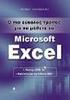 1 ΠΕΡΙΕΧΟΜΕΝΑ 1. βιβλίο εργασίας - προσθήκη, µετονοµασία, διαγραφή φύλλων εργασίας σελ. 7 2. γραφήµατα σελ. 35 3. διαχωρισµός εγγραφών µε κριτήρια σελ. 46 4. εισαγωγή σελ. 2 5. επεξεργασία φύλλων εργασίας
1 ΠΕΡΙΕΧΟΜΕΝΑ 1. βιβλίο εργασίας - προσθήκη, µετονοµασία, διαγραφή φύλλων εργασίας σελ. 7 2. γραφήµατα σελ. 35 3. διαχωρισµός εγγραφών µε κριτήρια σελ. 46 4. εισαγωγή σελ. 2 5. επεξεργασία φύλλων εργασίας
Επεξεργαστής κειµένου Word
 1 Εισαγωγή Το Word είναι χωρίς αµφιβολία ο πιο διαδεδοµένος επεξεργαστής κειµένου στο χώρο των προσωπικών υπολογιστών και ανήκει στην οµάδα προγραµµάτων του Microsoft Office. Οι δυνατότητες που έχει πλησιάζουν
1 Εισαγωγή Το Word είναι χωρίς αµφιβολία ο πιο διαδεδοµένος επεξεργαστής κειµένου στο χώρο των προσωπικών υπολογιστών και ανήκει στην οµάδα προγραµµάτων του Microsoft Office. Οι δυνατότητες που έχει πλησιάζουν
ΕΠΕΞΕΡΓΑΣΙΑ ΚΕΙΜΕΝΟΥ
 ΕΠΕΞΕΡΓΑΣΙΑ ΚΕΙΜΕΝΟΥ 1. ΒΑΣΙΚΕΣ ΛΕΙΤΟΥΡΓΙΕΣ ΚΑΙ ΠΕΡΙΒΑΛΛΟΝ ΕΦΑΡΜΟΓΗΣ ΕΠΕΞΕΡΓΑΣΙΑΣ ΚΕΙΜΕΝΟΥ 1.1. Χειρισµός εγγράφων 1.1.1. ηµιουργία, Άνοιγµα, Κλείσιµο, Αποθήκευση εγγράφου 1.1.2. Αποθήκευση εγγράφου µε
ΕΠΕΞΕΡΓΑΣΙΑ ΚΕΙΜΕΝΟΥ 1. ΒΑΣΙΚΕΣ ΛΕΙΤΟΥΡΓΙΕΣ ΚΑΙ ΠΕΡΙΒΑΛΛΟΝ ΕΦΑΡΜΟΓΗΣ ΕΠΕΞΕΡΓΑΣΙΑΣ ΚΕΙΜΕΝΟΥ 1.1. Χειρισµός εγγράφων 1.1.1. ηµιουργία, Άνοιγµα, Κλείσιµο, Αποθήκευση εγγράφου 1.1.2. Αποθήκευση εγγράφου µε
Επεξεργασία κειμένου: Word 2003
 Περιεχόμενα Λίγα λόγια από το συγγραφέα...7 Κεφάλαιο 1: Ρυθμίσεις γραμμών εργαλείων και μενού...9 Κεφάλαιο 2: Διαχείριση παραθύρων και προβολές...26 Κεφάλαιο 3: Εύρεση, αντικατάσταση, και μετάβαση σε συγκεκριμένο
Περιεχόμενα Λίγα λόγια από το συγγραφέα...7 Κεφάλαιο 1: Ρυθμίσεις γραμμών εργαλείων και μενού...9 Κεφάλαιο 2: Διαχείριση παραθύρων και προβολές...26 Κεφάλαιο 3: Εύρεση, αντικατάσταση, και μετάβαση σε συγκεκριμένο
γράφοντας µε τον υπολογιστή
 Γνωριµία µε τους υπολογιστές γράφοντας µε τον υπολογιστή Από τις εργασίες που µπορούµε να κάνουµε µε τον υπολογιστή είναι να δηµιουργούµε έγγραφα τα οποία µπορεί να περιέχουν κείµενα και εικόνες. Για να
Γνωριµία µε τους υπολογιστές γράφοντας µε τον υπολογιστή Από τις εργασίες που µπορούµε να κάνουµε µε τον υπολογιστή είναι να δηµιουργούµε έγγραφα τα οποία µπορεί να περιέχουν κείµενα και εικόνες. Για να
Πρωτόκολλο. 2007-2010 Alfaware S.A.
 Πρωτόκολλο 1-1 Πρωτόκολλο Περιεχόµενα 0 2 Κεφάλαιο 1 Είσοδος - Λειτουργικότητα Εφαρµογής 1 Επανακαθορισµός... Βάσης εδοµένων 2 2 Γραµµή... Ενηµέρωσης (Κυλιόµενο Μήνυµα) 3 3 Λειτουργικότητα... Φόρµας 4
Πρωτόκολλο 1-1 Πρωτόκολλο Περιεχόµενα 0 2 Κεφάλαιο 1 Είσοδος - Λειτουργικότητα Εφαρµογής 1 Επανακαθορισµός... Βάσης εδοµένων 2 2 Γραµµή... Ενηµέρωσης (Κυλιόµενο Μήνυµα) 3 3 Λειτουργικότητα... Φόρµας 4
1. ΤΟ ERGOWIN ΜΕ ΜΙΑ ΜΑΤΙΑ
 ΕΓΧΕΙΡΙ ΙΟ ERGOWIN ΠΕΡΙΕΧΟΜΕΝΑ 1. ΤΟ ERGOWIN ΜΕ ΜΙΑ ΜΑΤΙΑ 3 1.1 ΤΟ ΠΕΡΙΒΑΛΛΟΝ ΛΕΙΤΟΥΡΓΙΑΣ 5 1.2 ΑΡΘΡΑ ΤΙΜΕΣ 7 1.3 ΕΡΓΑ ΠΚΝΤΜ 8 1.4 ΒΟΗΘΗΤΙΚΑ ΑΡΧΕΙΑ 8 1.5 ΛΟΙΠΕΣ ΕΡΓΑΣΙΕΣ 9 2. ΓΡΗΓΟΡΗ ΕΚΚΙΝΗΣΗ 10 2.1 ΑΡΘΡΑ
ΕΓΧΕΙΡΙ ΙΟ ERGOWIN ΠΕΡΙΕΧΟΜΕΝΑ 1. ΤΟ ERGOWIN ΜΕ ΜΙΑ ΜΑΤΙΑ 3 1.1 ΤΟ ΠΕΡΙΒΑΛΛΟΝ ΛΕΙΤΟΥΡΓΙΑΣ 5 1.2 ΑΡΘΡΑ ΤΙΜΕΣ 7 1.3 ΕΡΓΑ ΠΚΝΤΜ 8 1.4 ΒΟΗΘΗΤΙΚΑ ΑΡΧΕΙΑ 8 1.5 ΛΟΙΠΕΣ ΕΡΓΑΣΙΕΣ 9 2. ΓΡΗΓΟΡΗ ΕΚΚΙΝΗΣΗ 10 2.1 ΑΡΘΡΑ
Υπολογιστικά Φύλλα. Microsoft Office Excel 2003. 1. Εξοικείωση µε το περιβάλλον εργασίας µιας εφαρµογής υπολογιστικού φύλλου 1
 Υπολογιστικά Φύλλα Microsoft Office Excel 2003 Περιεχόµενα 1. Εξοικείωση µε το περιβάλλον εργασίας µιας εφαρµογής υπολογιστικού φύλλου 1 2. Μορφοποίηση περιεχοµένου και εµφάνισης κελιών, γραµµών, στηλών
Υπολογιστικά Φύλλα Microsoft Office Excel 2003 Περιεχόµενα 1. Εξοικείωση µε το περιβάλλον εργασίας µιας εφαρµογής υπολογιστικού φύλλου 1 2. Μορφοποίηση περιεχοµένου και εµφάνισης κελιών, γραµµών, στηλών
Πίνακες δημιουργία και μορφοποίηση πίνακα
 Πίνακες δημιουργία και μορφοποίηση πίνακα Πρόκειται για ένα από τα πλέον χρήσιμα και ισχυρά εργαλεία του Word. Οι πίνακες αποτελούνται από κατακόρυφες στήλες και οριζόντιες γραμμές, οι οποίες σχηματίζουν
Πίνακες δημιουργία και μορφοποίηση πίνακα Πρόκειται για ένα από τα πλέον χρήσιμα και ισχυρά εργαλεία του Word. Οι πίνακες αποτελούνται από κατακόρυφες στήλες και οριζόντιες γραμμές, οι οποίες σχηματίζουν
ιαχείριση Στόλου Οχηµάτων
 ιαχείριση Στόλου Οχηµάτων 1-1 ιαχείριση Στόλου Οχηµάτων Περιεχόµενα 0 2 Κεφάλαιο 1 Είσοδος - Λειτουργικότητα Εφαρµογής 1 Επανακαθορισµός... Βάσης εδοµένων 2 2 Γραµµή... Ενηµέρωσης (Κυλιόµενο Μήνυµα) 3
ιαχείριση Στόλου Οχηµάτων 1-1 ιαχείριση Στόλου Οχηµάτων Περιεχόµενα 0 2 Κεφάλαιο 1 Είσοδος - Λειτουργικότητα Εφαρµογής 1 Επανακαθορισµός... Βάσης εδοµένων 2 2 Γραµµή... Ενηµέρωσης (Κυλιόµενο Μήνυµα) 3
Περιεχόμενα. Κεφάλαιο 1 Γνωριμία με το Excel...9
 Περιεχόμενα Κεφάλαιο 1 Γνωριμία με το Excel...9 Τα στοιχεία του παραθύρου του Excel... 10 Κελιά και διευθύνσεις... 13 Σε ποιο κελί θα τοποθετηθούν τα δεδομένα;... 14 Καταχώριση δεδομένων... 15 Τι καταλαβαίνει
Περιεχόμενα Κεφάλαιο 1 Γνωριμία με το Excel...9 Τα στοιχεία του παραθύρου του Excel... 10 Κελιά και διευθύνσεις... 13 Σε ποιο κελί θα τοποθετηθούν τα δεδομένα;... 14 Καταχώριση δεδομένων... 15 Τι καταλαβαίνει
Περιεχόµενα...2 Βασικές Έννοιες...4 Βιβλία και φύλλα εργασίας...4 ιαχείριση Βιβλίων Εργασίας...4 ηµιουργία, Άνοιγµα και Αποθήκευση βιβλίων
 EΝΟΤΗΤΑ 3 Η : ΛΟΓΙΣΤΙΚΑ ΦΥΛΛΑ EXCEL 2000 ΠΕΡΙΕΧΟΜΕΝΑ Περιεχόµενα...2 Βασικές Έννοιες...4 Βιβλία και φύλλα εργασίας...4 ιαχείριση Βιβλίων Εργασίας...4 ηµιουργία, Άνοιγµα και Αποθήκευση βιβλίων εργασίας...4
EΝΟΤΗΤΑ 3 Η : ΛΟΓΙΣΤΙΚΑ ΦΥΛΛΑ EXCEL 2000 ΠΕΡΙΕΧΟΜΕΝΑ Περιεχόµενα...2 Βασικές Έννοιες...4 Βιβλία και φύλλα εργασίας...4 ιαχείριση Βιβλίων Εργασίας...4 ηµιουργία, Άνοιγµα και Αποθήκευση βιβλίων εργασίας...4
Εγχειρίδιο Χρήσης του MoPiX (Έκδοση 47)
 Εργαστήριο Εκπαιδευτικής Τεχνολογίας Πανεπιστήµιο Αθηνών Εγχειρίδιο Χρήσης του MoPiX (Έκδοση 47) Συντάκτης: Μουστάκη Φωτεινή Κεφάλαιο 1 Ι. Εισαγωγή 1. Πρόσβαση στο Internet Για να ανοίξουµε το MoPiX πηγαίνουµε
Εργαστήριο Εκπαιδευτικής Τεχνολογίας Πανεπιστήµιο Αθηνών Εγχειρίδιο Χρήσης του MoPiX (Έκδοση 47) Συντάκτης: Μουστάκη Φωτεινή Κεφάλαιο 1 Ι. Εισαγωγή 1. Πρόσβαση στο Internet Για να ανοίξουµε το MoPiX πηγαίνουµε
Εισαγωγή στην Στατιστική (ΔΕ200Α-210Α)
 3η Εργαστηριακή Άσκηση Σκοπός: Η 3η εργαστηριακή άσκηση, χρησιμοποιώντας τα δεδομένα της μετοχής, στοχεύει στην εκμάθηση: (α)_πραγματοποίησης υπολογισμών και χρήσης συναρτήσεων, (β)_κατασκευής πινάκων
3η Εργαστηριακή Άσκηση Σκοπός: Η 3η εργαστηριακή άσκηση, χρησιμοποιώντας τα δεδομένα της μετοχής, στοχεύει στην εκμάθηση: (α)_πραγματοποίησης υπολογισμών και χρήσης συναρτήσεων, (β)_κατασκευής πινάκων
του και από αυτόν επιλέγουµε το φάκελο εµφανίζεται ένα παράθυρο παρόµοιο µε το ακόλουθο:
 διαχείριση αρχείων Οι περισσότερες εφαρµογές των Windows είναι προγραµµατισµένες, από τον κατασκευαστή τους, να προτείνουν ως περιοχή αποθήκευσης των εργασιών το φάκελο «Τα έγγραφά µου», που δηµιουργείται
διαχείριση αρχείων Οι περισσότερες εφαρµογές των Windows είναι προγραµµατισµένες, από τον κατασκευαστή τους, να προτείνουν ως περιοχή αποθήκευσης των εργασιών το φάκελο «Τα έγγραφά µου», που δηµιουργείται
